Agora é uma era de desenvolvimento em alta velocidade da mídia própria. Você precisa enviar suas imagens impressionantes o tempo todo. E em diferentes mídias sociais, você pode precisar de entregas diferentes. Alguns podem exigir que você altere seu plano de fundo.
Nessa hora, um removedor de fundo é indispensável. É fácil remover sua foto automaticamente e fazer com que você seja notado sobre seus produtos, impulsionar o SEO e gerar novo tráfego. Neste guia completo, você aprenderá sobre os melhores removedores de fundo. Exploraremos o uso de várias ferramentas excelentes de remoção de fundo para remover fundos de imagens.

Comparação abrangente dos melhores removedores de fundo
Observe que as classificações abaixo são apenas para usuários médios.
| Característicos | Plataformas suportadas | Interface de usuário | Taxa | Experiência de usuário | Avaliações |
| AiPassportPhotos | Plataforma baseada na web | Simples e intuitivo | Teste grátis | Passos simples e velocidade rápida. Não há necessidade de baixar nada e nem um centavo para usá-lo. Perfeito para uma remoção imediata de fundo no computador e no telefone. | ★★★★★ |
| Photoshop | Computador Windows e MacOS | Complicado | US$ 22,99/mês | Software poderoso em computadores, mas requer algum conhecimento profissional e qualificado para usá-lo. E o software ocupa muita memória. | ★★★☆☆ |
| Canva | Windows 7 e superior. Mac com OS X 10.9 e superior. | Interativo | Interativo$ 14,99/mês US$ 119,99/ano Teste gratuito de 30 dias | Ele pode atender aos requisitos, mas não é de uso gratuito. | ★★★☆☆ |
| PowerPoint | Computador Windows e MacOS | Amigável | de graça | O resultado não é preciso e necessita de refinamentos e ajustes. | ★★★★☆ |
| Word | Computador Windows e MacOS | Amigável | de graça | O resultado não é preciso e necessita de refinamentos e ajustes, | ★★★★☆ |
| CorelDRAW | Windows, Mac. | Complicated | US$ 249 a US$ 499 para diferentes edições Teste grátis | Ele pode atender aos requisitos, mas não é de uso gratuito. E precisa ser baixado. | ★★★☆☆ |
| iPhone | iOS | Amigável | de graça | Simples de usar no iPhone, mas só pode processar imagens que não combinam com muitas cores. | ★★★★☆ |
| Android phone | Android | Amigável | Compras dentro do aplicativo | Precisa baixar aplicativos. | ★★★☆☆ |
| Midjourney | Plataforma baseada na web | – | – | – | – |
Como remover o fundo da imagem online gratuitamente?
Para começar, apresentaremos um removedor de fundo AI para remoção instantânea em qualquer dispositivo, AiPassorphotos. É uma plataforma online que utiliza algoritmos avançados de imagem de IA, que podem remover fundos de imagens com rapidez e precisão com uma interface simples e um clique.
Como usá-lo para remover o fundo?
Passo 1. Envie sua foto
Vá para a página AiPassportphotos e carregue suas fotos. AiPassportPhotos oferece suporte no upload de imagens em vários formatos, como JPEG, PNG e TIFF.
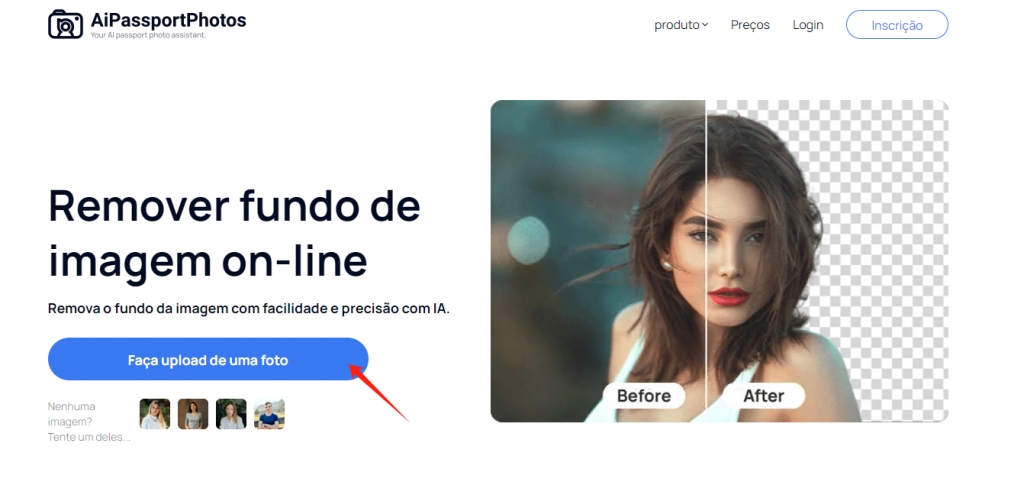
Etapa 2. Aguarde o processamento
Depois de enviar a imagem, o programa começará a processá-la com poderosos algoritmos de IA. A tecnologia avançada de IA detectará o assunto principal da imagem e removerá o resto.
Passo 3. Refine o resultado
Após o processamento da imagem, você pode usar as ferramentas do lado esquerdo para refinar sua imagem ou adicionar um novo plano de fundo.
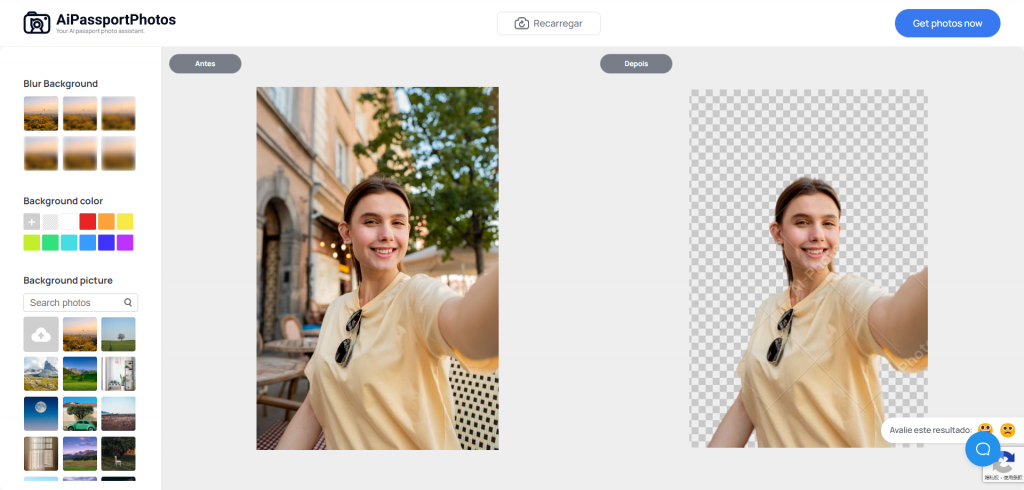
Passo 4. Baixe a imagem
Se você estiver satisfeito com o resultado após o refinamento, poderá baixar a imagem clicando no botão Download. A imagem será baixada para a unidade local do seu computador.
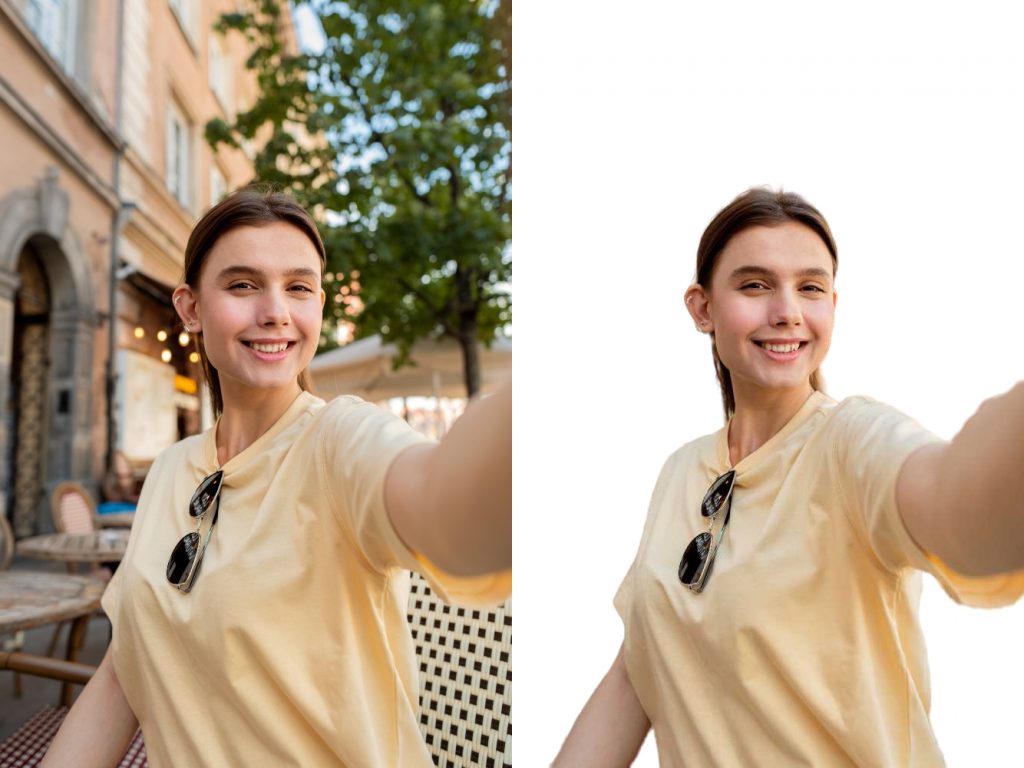
Como remover o fundo de uma imagem no Photoshop?
Photoshop é um poderoso software de edição de fotos e design gráfico rasterizado para Windows e MacOS. Os usuários podem usá-lo para edição complexa de fotos e manipulação de imagens.
A remoção do fundo é muito fácil no Photoshop. Porém, para utilizá-lo, é necessário algum conhecimento de Photoshop, que é mais adequado para designers profissionais. Além disso, você deve comprar o software antes de poder usá-lo. O bom é que ele oferece um teste gratuito de 7 dias.
Como usá-lo para remover o fundo?
Passo 1. Abra seu Photoshop e carregue a imagem da qual deseja remover o fundo.
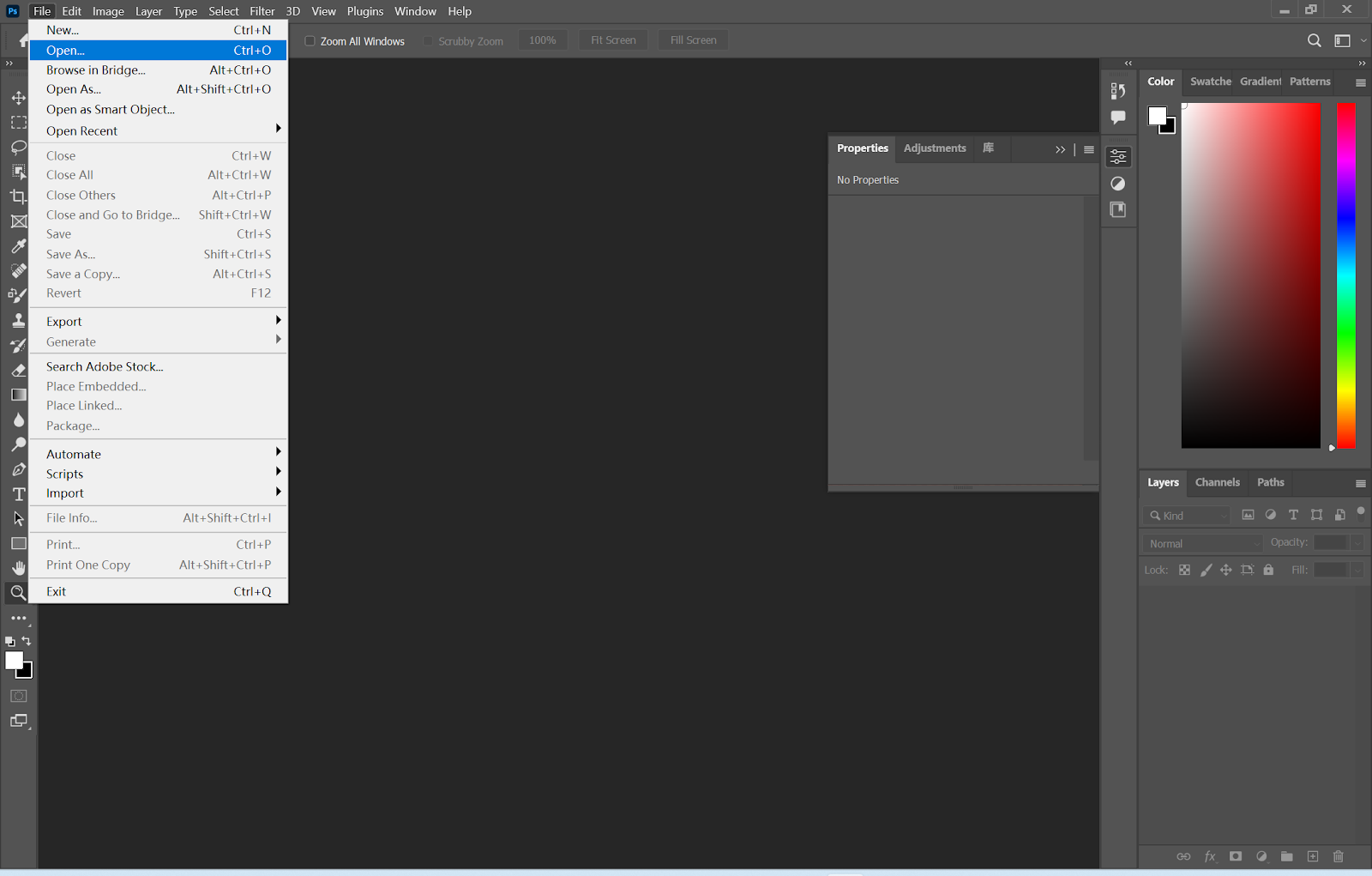
Passo 2. Desbloqueie a imagem.
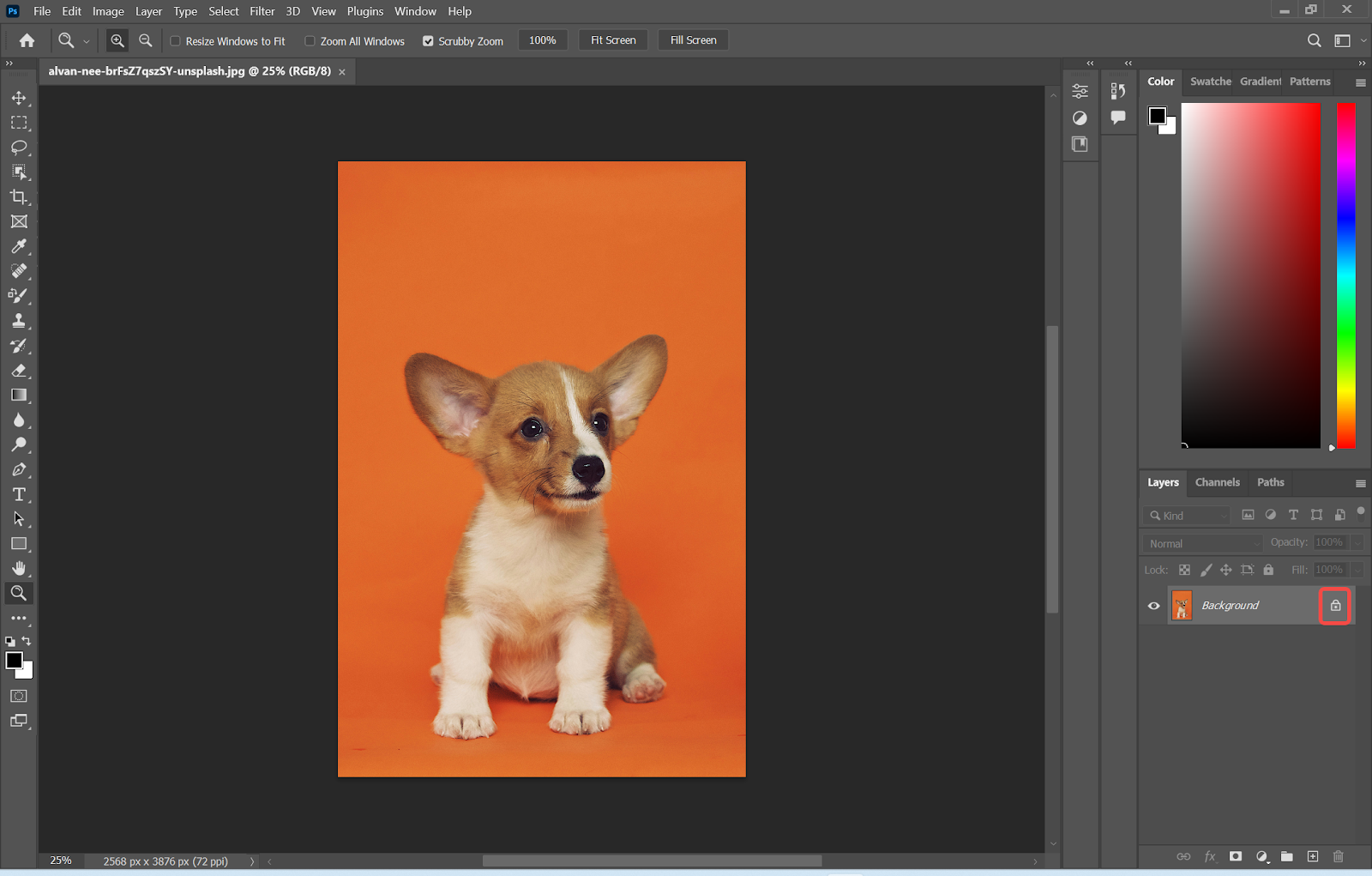
Etapa 3. Clique no botão Windows e clique em Propriedades.
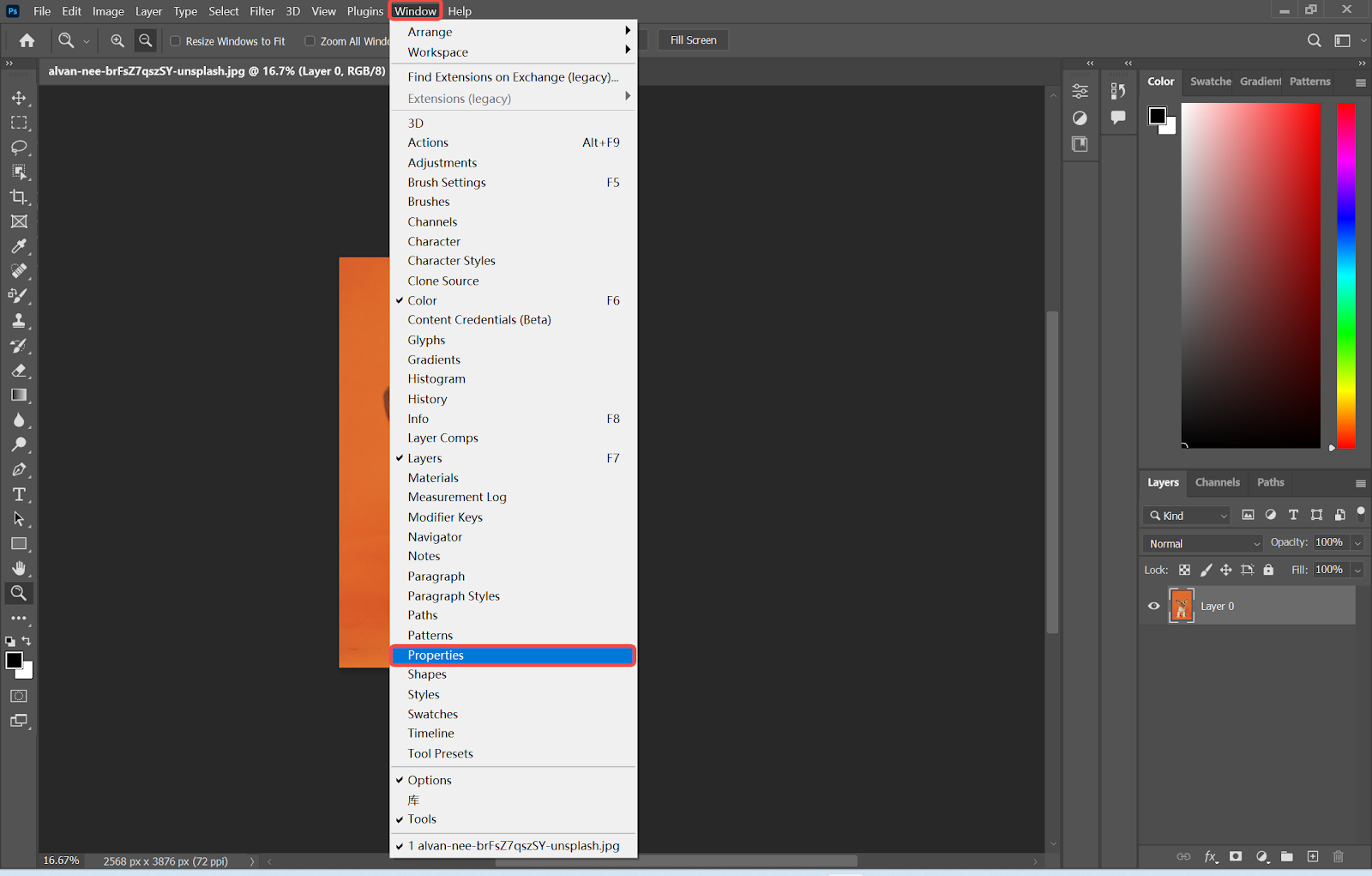
Passo 4. Você verá o botão Propriedades. Role para baixo e encontre a opção Remover plano de fundo.
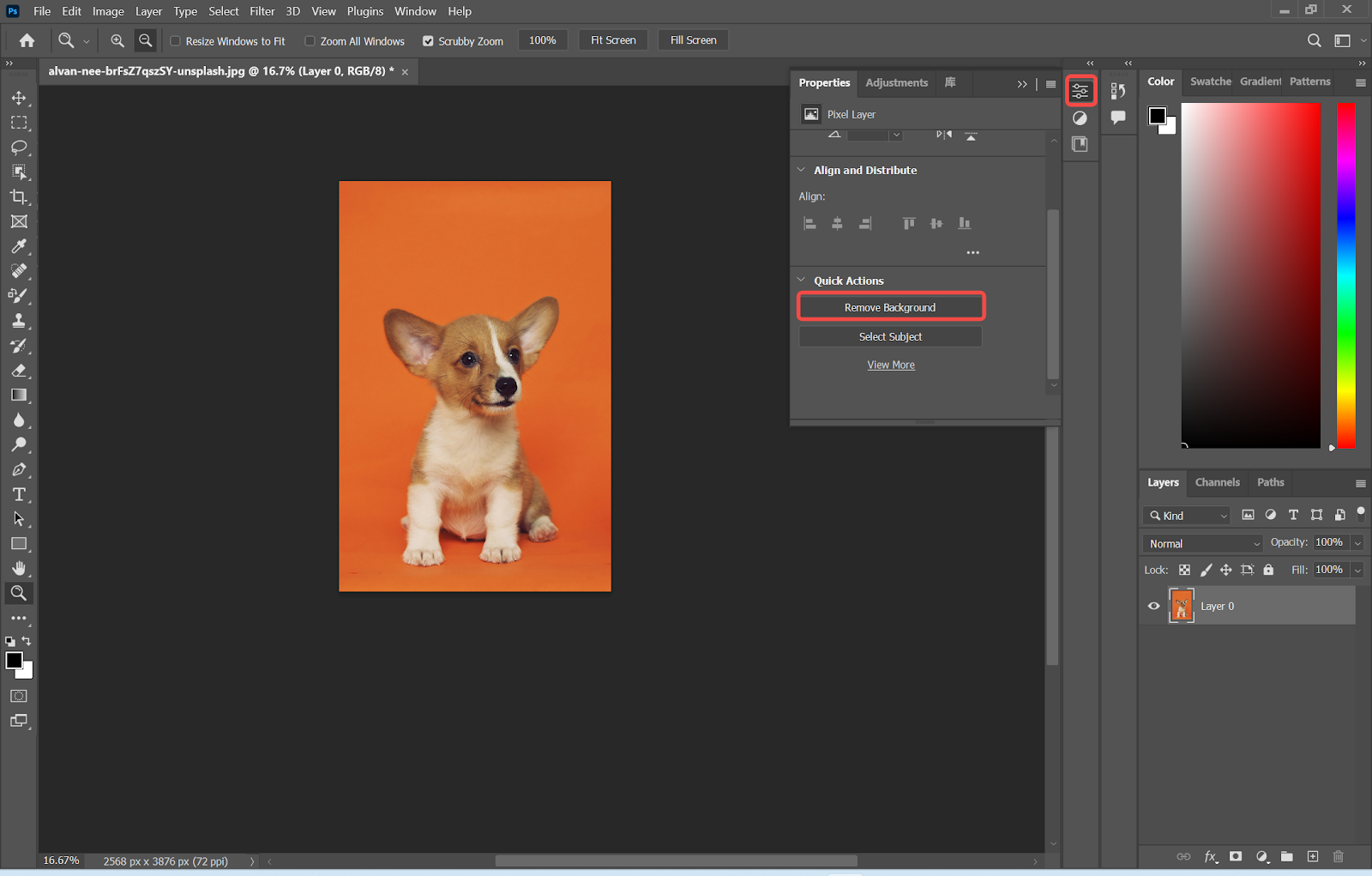
Passo 5. O fundo da sua imagem será removido automaticamente.
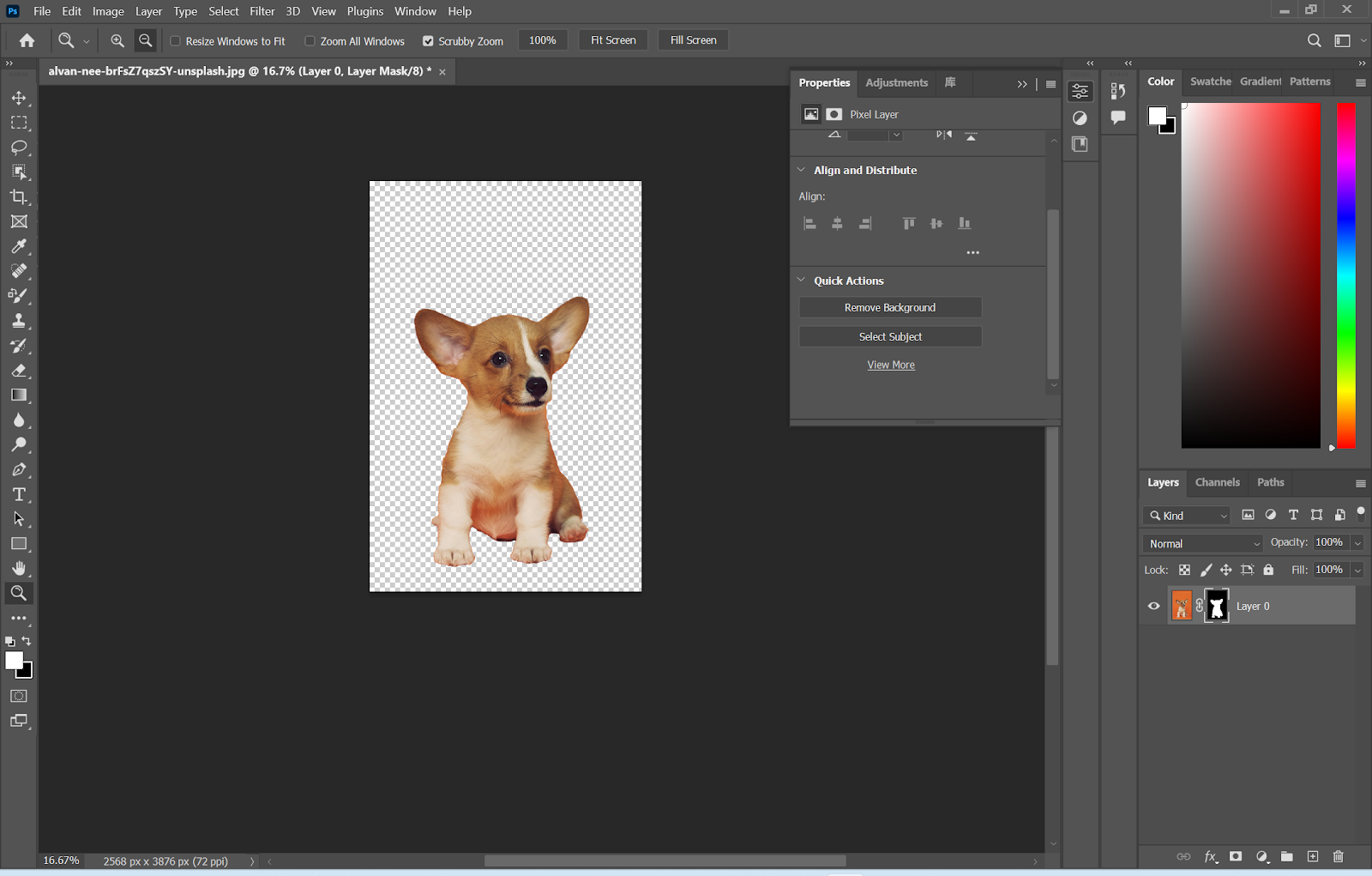
Como remover o fundo da imagem no Canva?
Canva é um software de design abrangente e também um aplicativo. Ele fornece ferramentas de design de fotos mais simples do que o Photoshop, ajudando os usuários a criar e compartilhar designs profissionais rapidamente. Suporta uma ampla variedade de designs, incluindo pôsteres e animações simples. É adequado para criadores individuais, designers e comerciantes individuais. Além disso, o Canva oferece suporte à colaboração em equipe, permitindo que os usuários convidem amigos e familiares para criar designs juntos.
No entanto, o Canva permite apenas edição básica e muitos de seus recursos requerem uma versão profissional, como o removedor de fundo. Se precisar remover o fundo de uma imagem, você precisa assinar a edição pro. Mas não tenha medo, ele permite um teste gratuito de 30 dias que você pode experimentar.
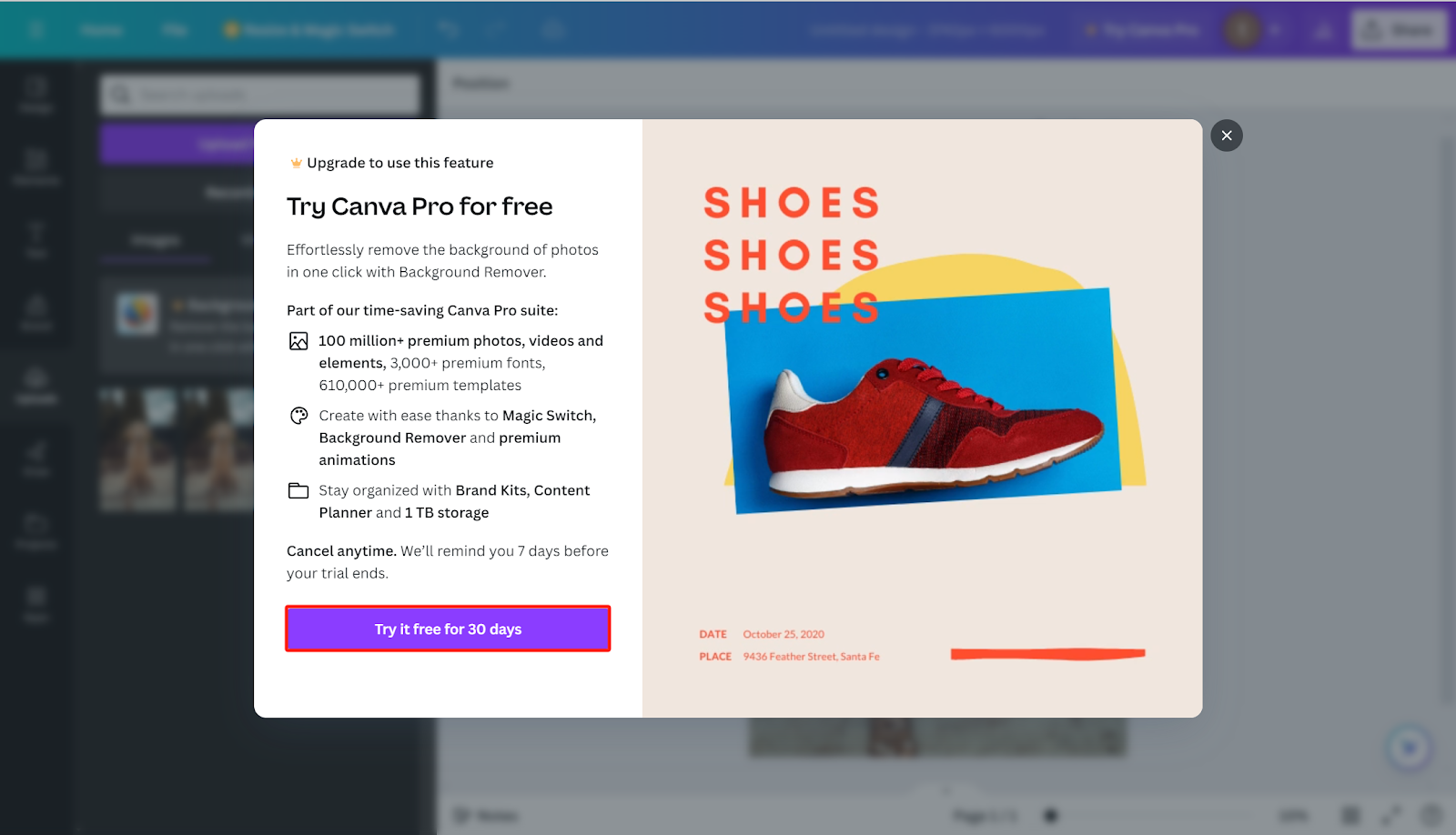
Como usá-lo para remover o fundo?
Passo 1. Depois de assinar a edição pro ou fazer um teste gratuito, clique em fazer upload na página inicial ou em Criar um design > fazer upload.
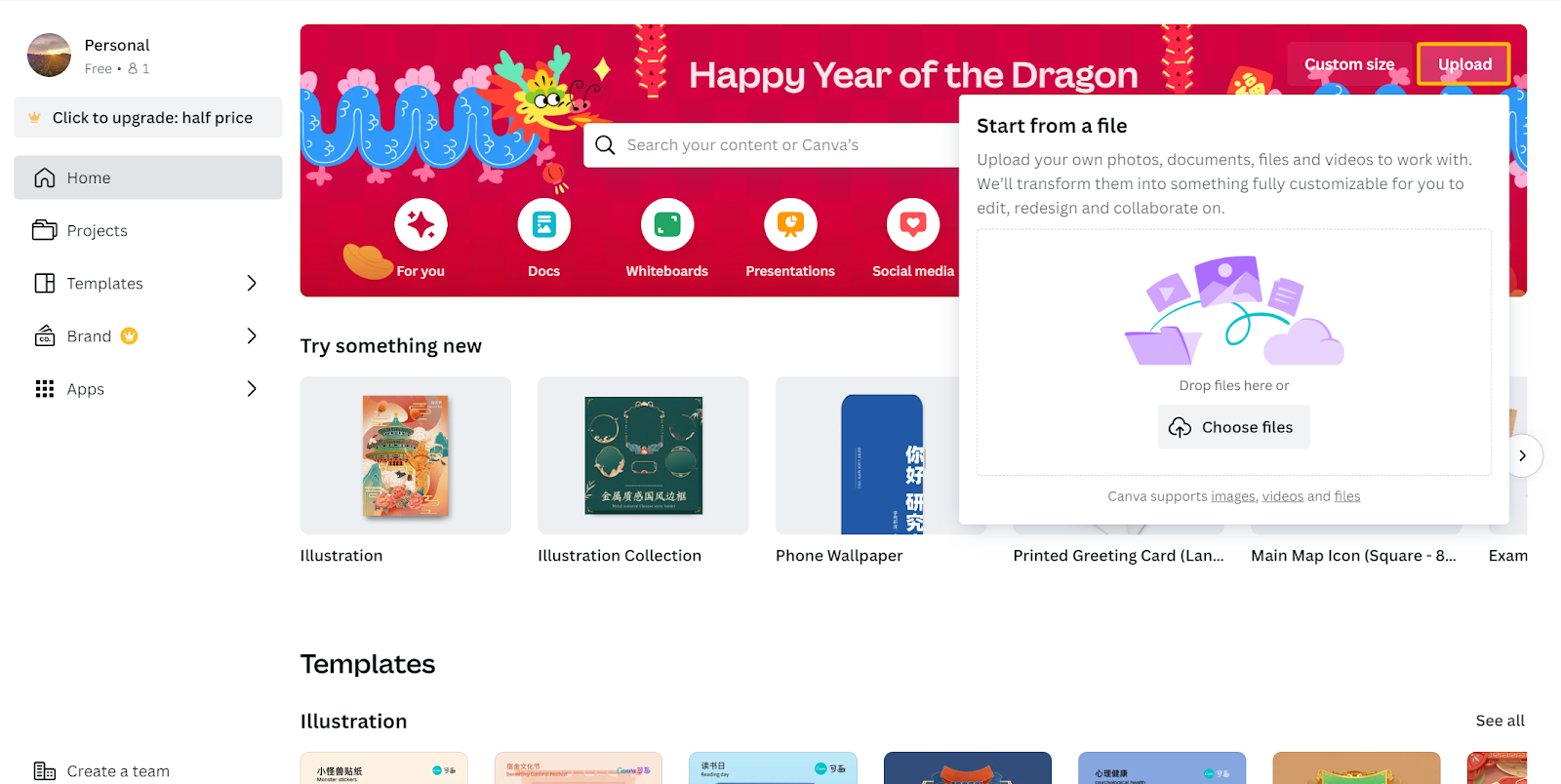
Passo 2. Em seguida, carregue sua foto. Há uma janela pop-up. Clique no botão Editar foto.
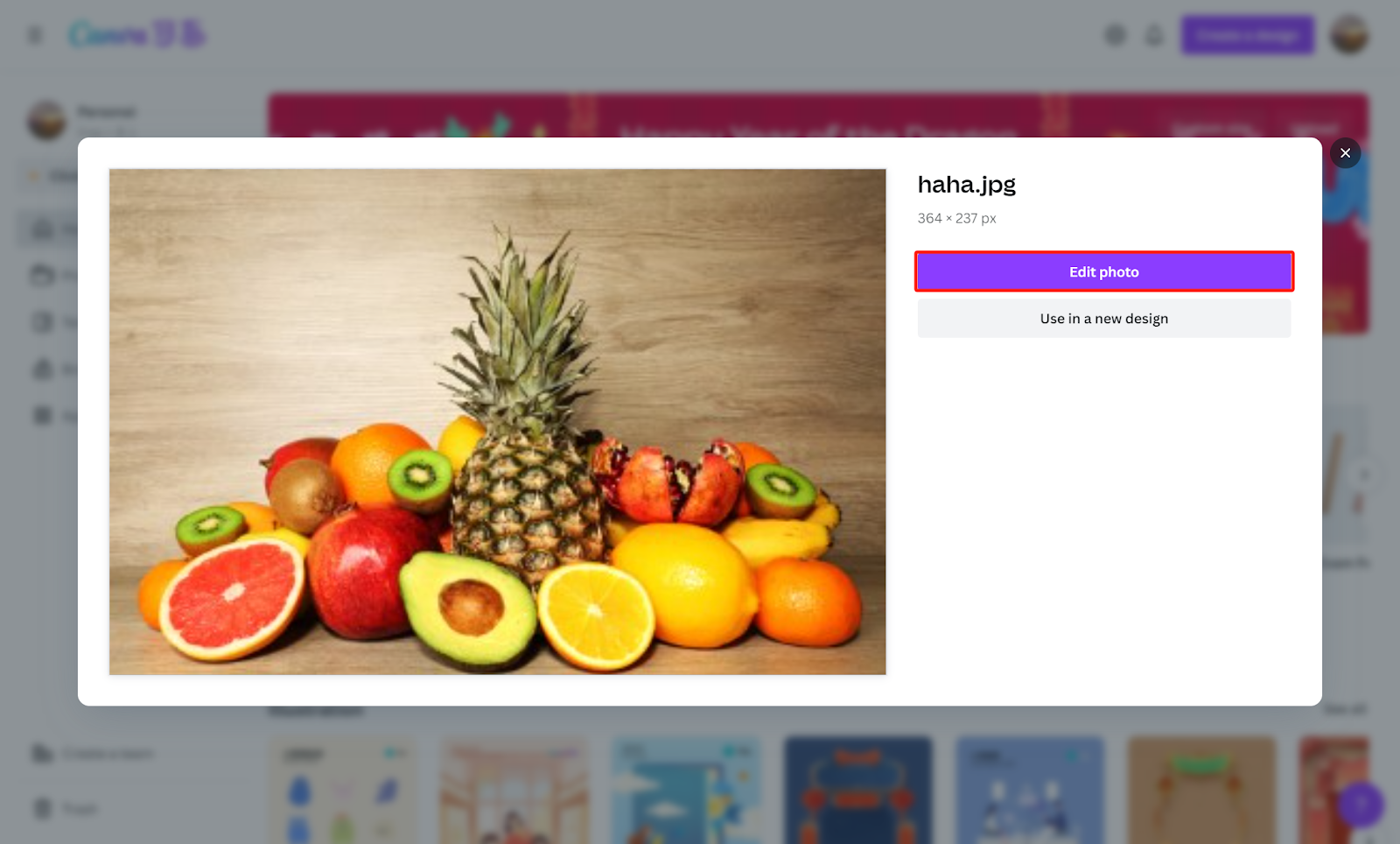
Etapa 3. Clique no botão Removedor de BG para remover o fundo.
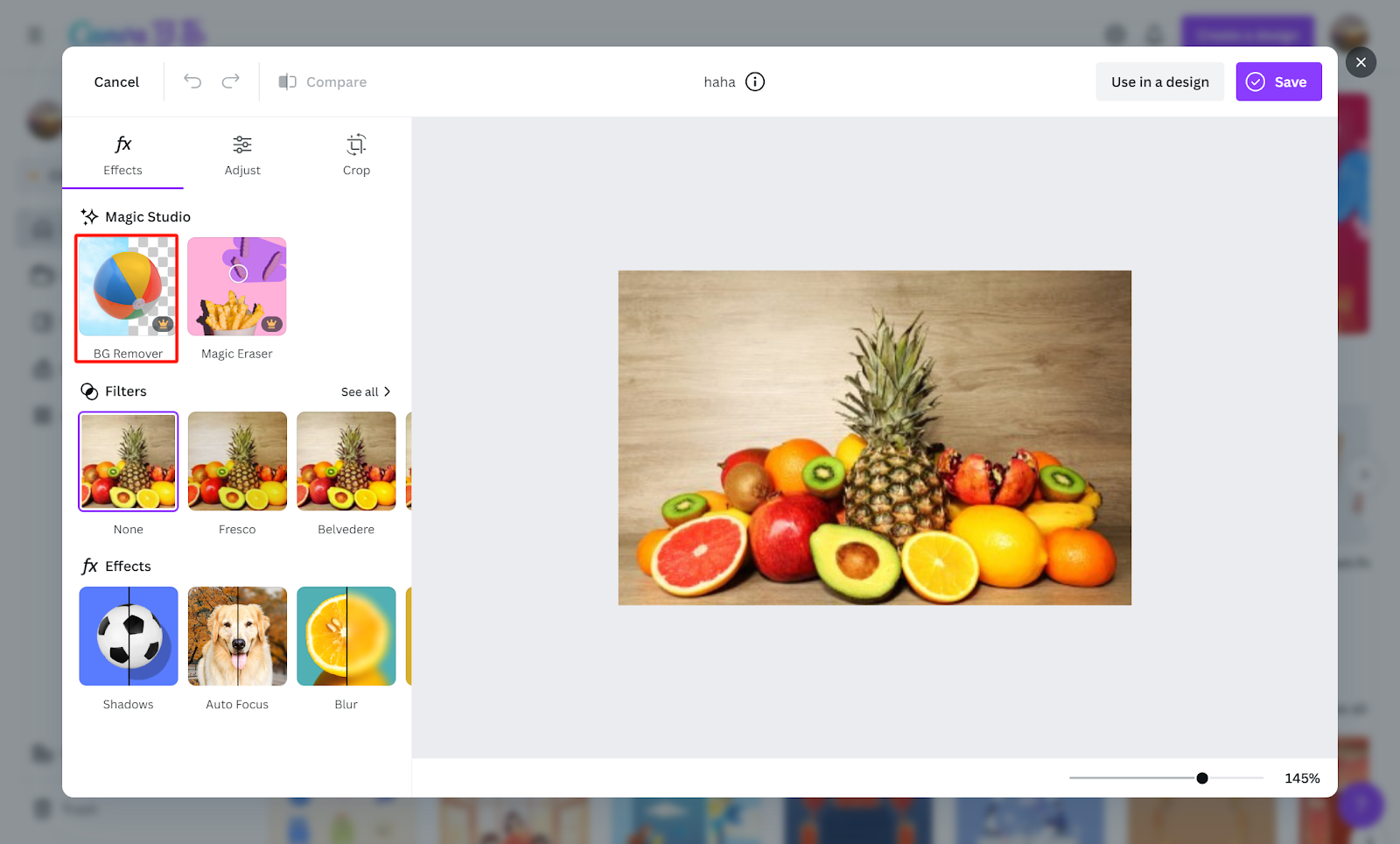
Passo 4. O fundo da imagem será removido automaticamente. Além disso, você pode refinar o resultado adicionando um novo plano de fundo ou fazendo outras configurações conforme desejar, mas também requer uma edição profissional. Após o refinamento, você pode baixar a imagem para o seu computador.
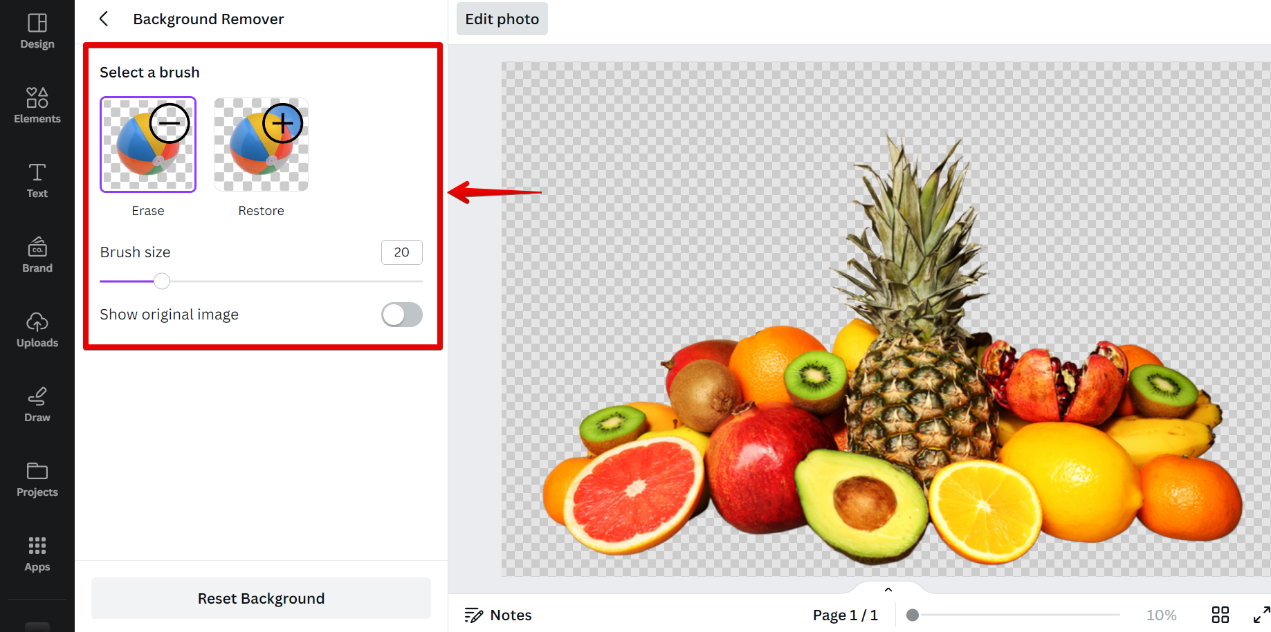
Como remover a imagem de fundo do PowerPoint?
O Microsoft PowerPoint é um software de apresentação poderoso em todo o mundo. Contanto que você tenha usado um computador Windows, provavelmente já usou o PowerPoint. Embora sua função principal seja criar slides, ele também suporta algumas edições simples de imagens, incluindo a remoção do fundo da imagem.
Como usá-lo para remover o fundo?
Passo 1. Abra o PowerPoint e insira sua imagem.
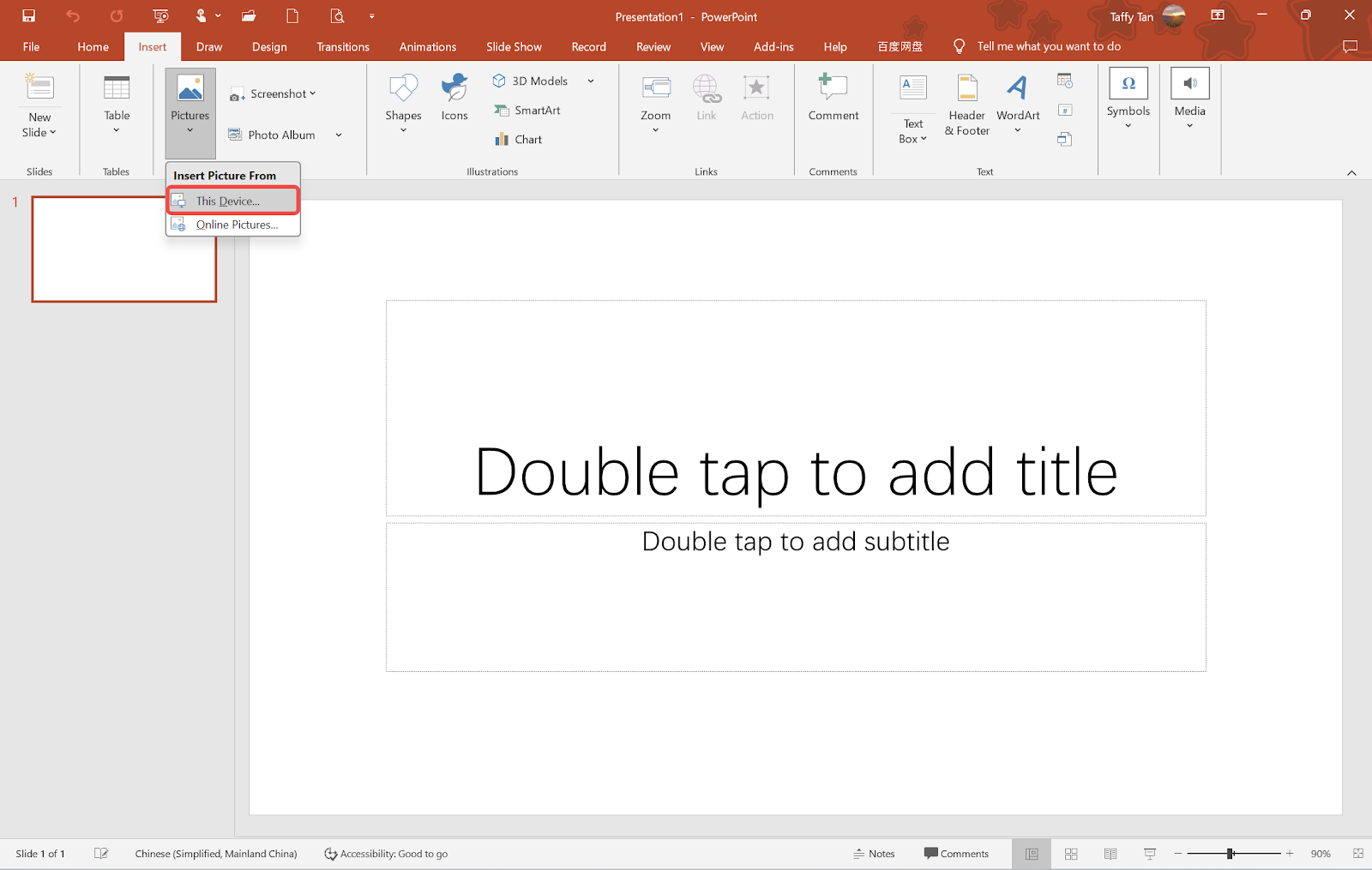
Passo 2. Na tela você pode ver a aba Formato de Imagem, clique nela e clique na opção Remover Fundo.
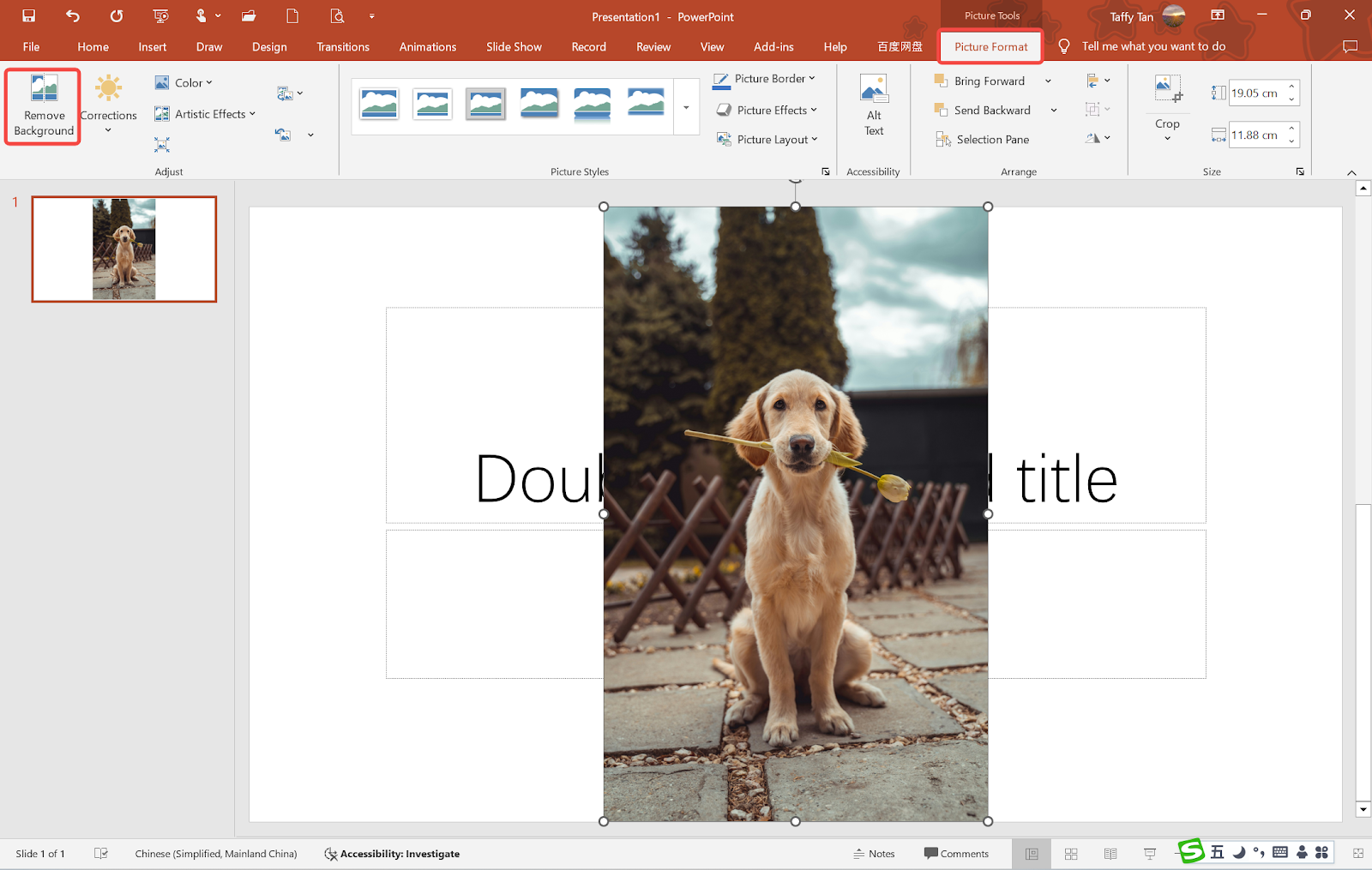
Passo 3. Como você pode ver, o programa não é tão preciso na hora de escolher as áreas de remoção. Use as opções Marcar áreas para manter ou Marcar áreas para remover para corrigir a seção. Pressione o botão esquerdo do mouse e desenhe os pixels que deseja manter ou remover.
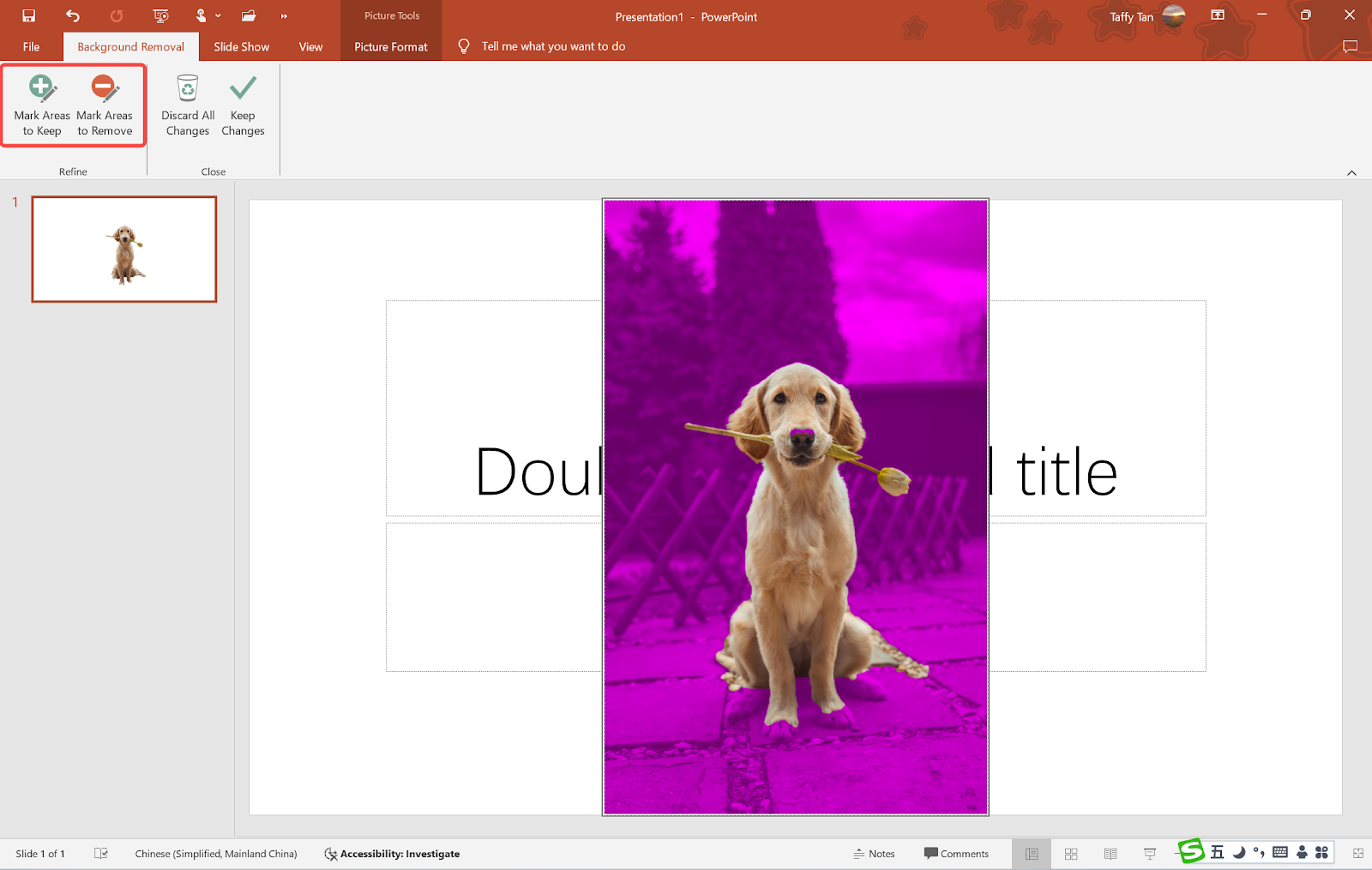
Passo 4. Clique no botão Manter alterações para remover o fundo.
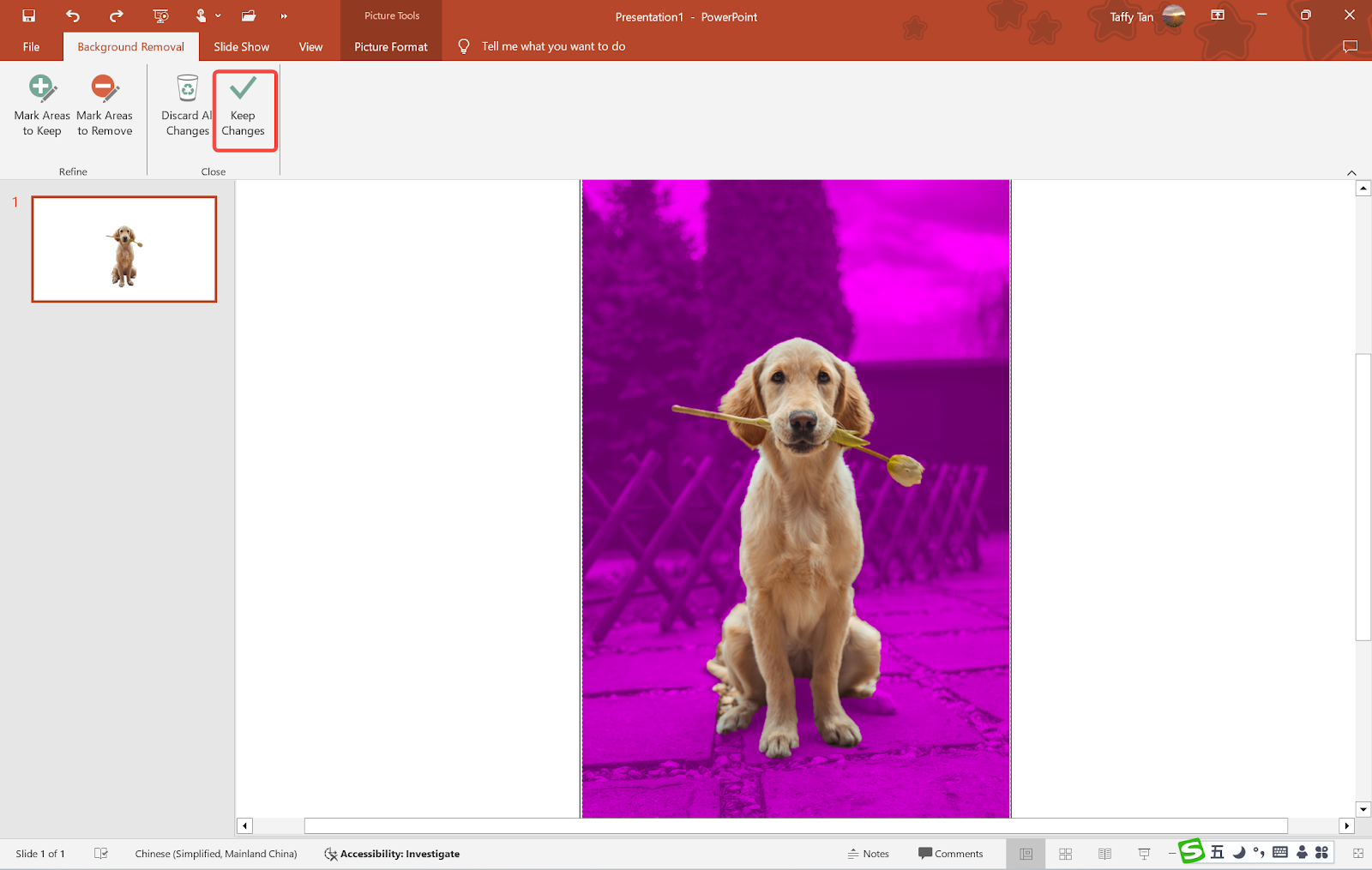
Etapa 5. O fundo da sua imagem será removido. Você pode salvar a imagem clicando com o botão direito e clicando na opção Salvar como imagem.
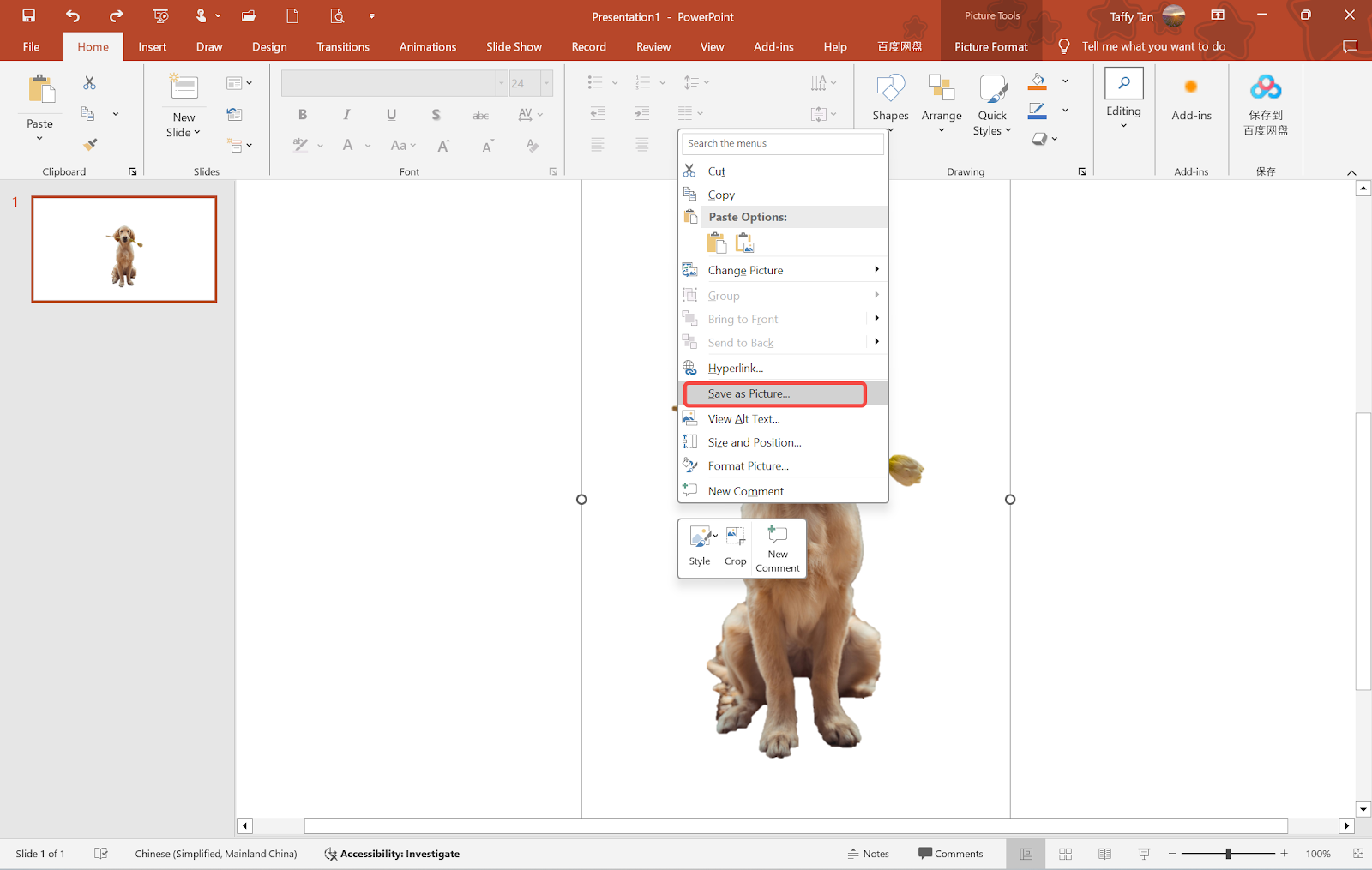
Como remover a imagem de fundo do Word?
Assim como o PowerPoint, embora o Word seja um software de escritório, ele tem exatamente a mesma capacidade de remover o fundo da imagem.
Como usá-lo para remover o fundo?
Passo 1. Abra o Word e insira sua imagem.
Passo 2. Clique na guia Formato de imagem e clique na opção Remover plano de fundo para remover o plano de fundo.
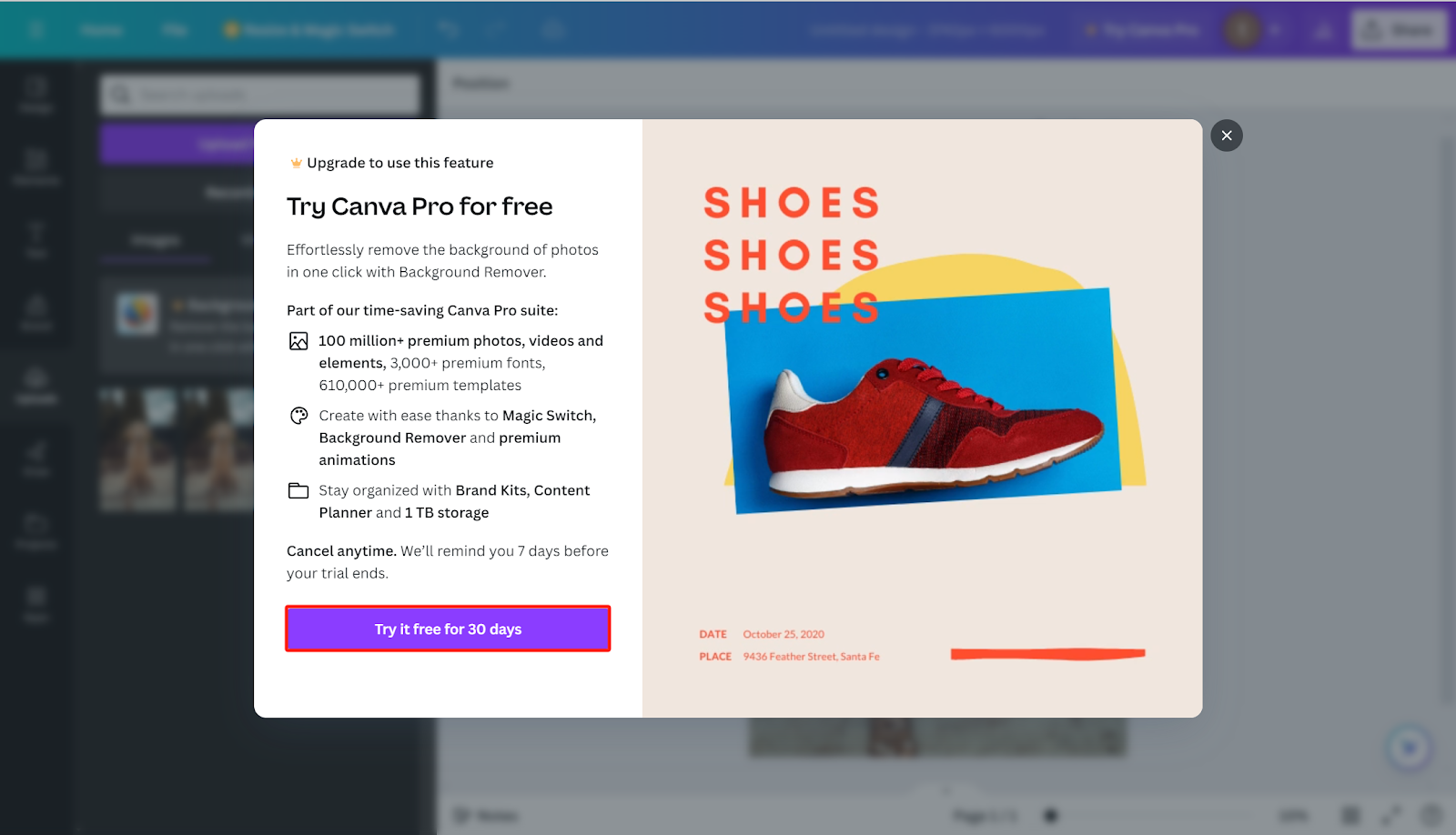
Etapa 3. Assim como no PowerPoint, você precisará marcar as áreas incorretas com esses dois botões.
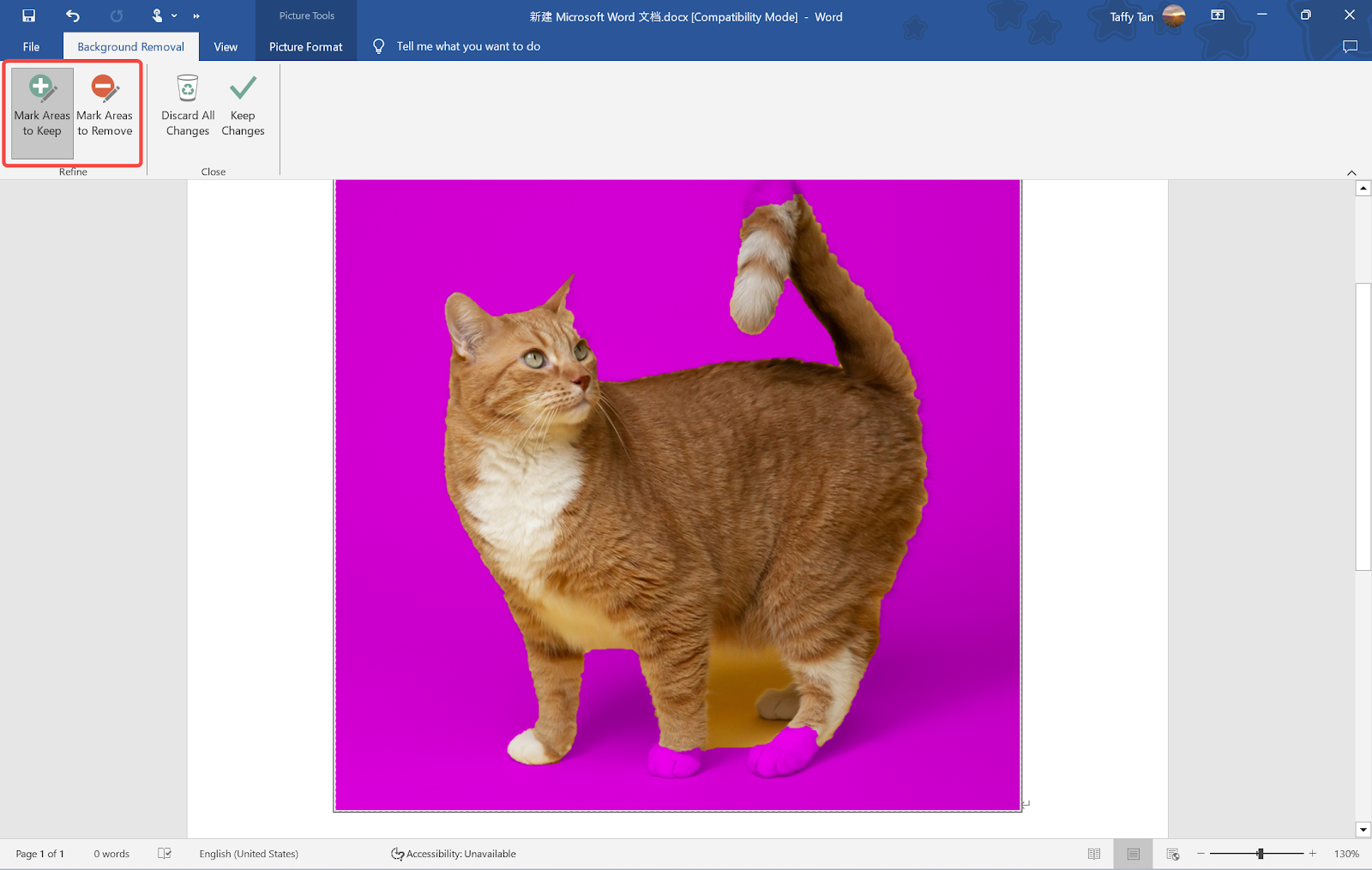
Passo 4. Clique em Manter alterações para remover o fundo depois de corrigi-lo.
Passo 5. Ainda assim, se quiser salvar a imagem, basta clicar com o botão direito sobre ela e clicar na opção Salvar como Imagem.
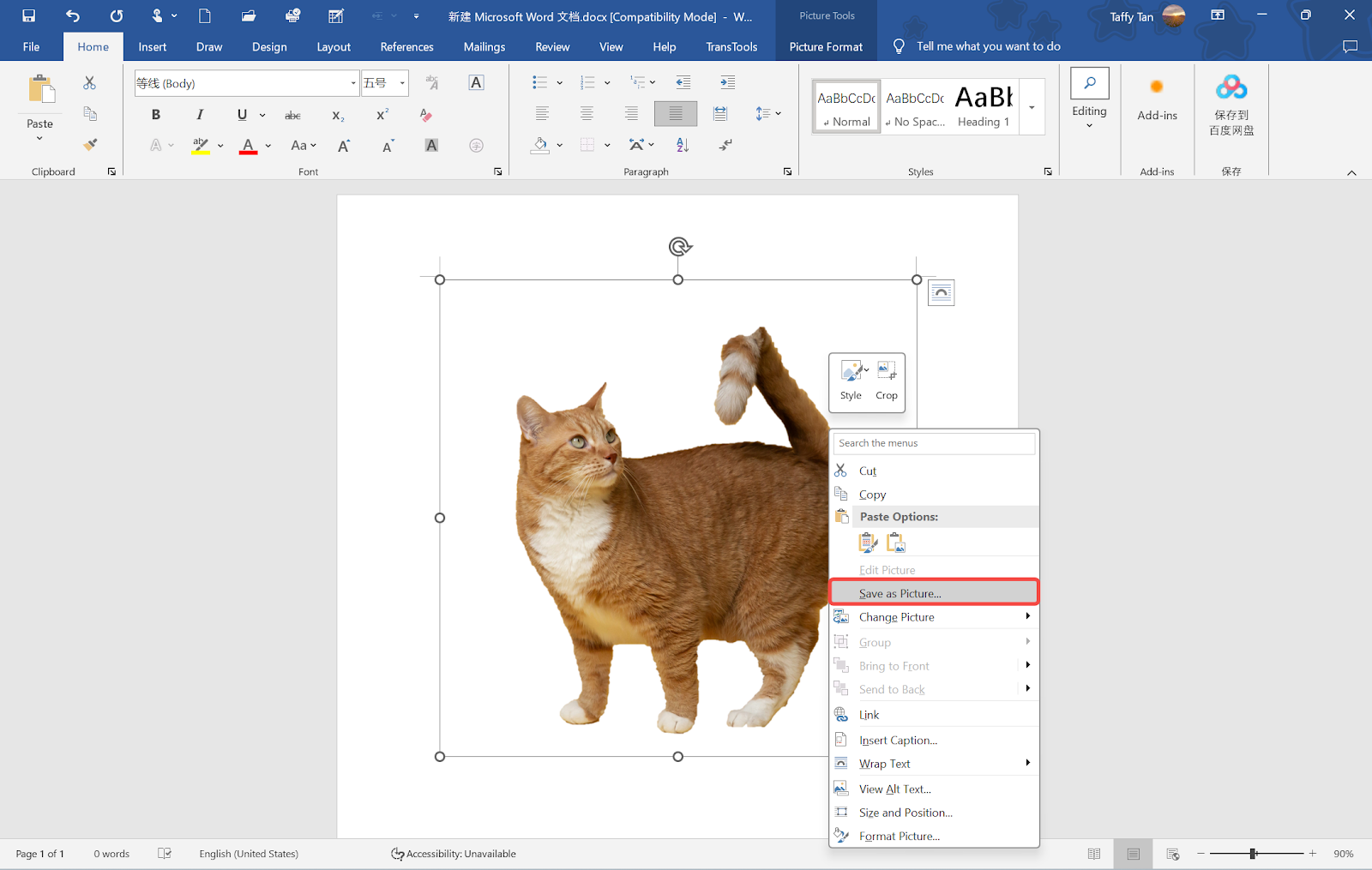
Como remover o fundo da imagem no CorelDRAW?
CorelDRAW é um pacote abrangente de edição de imagens que está disponível no Mac e no Windows para designers, uma caixa de ferramentas completa para ilustração vetorial, layout e edição de fotos. A remoção do fundo também é um recurso importante. O CorelDRAW possui um Corel PHOTO-PAINT integrado que você pode usar diretamente para remover o fundo da imagem. Mas, como o Photoshop, tem uma taxa de assinatura relativamente alta. Felizmente, ele oferece um teste gratuito.
Como usá-lo para remover o fundo?
Passo 1. Abra o CorelDRAW e carregue sua imagem.
Passo 2. Selecione a imagem. Na barra de ferramentas, clique em Editar Bitmap.

Etapa 3. Clique em Imagem e, em seguida, clique em Laboratório de Recorte.
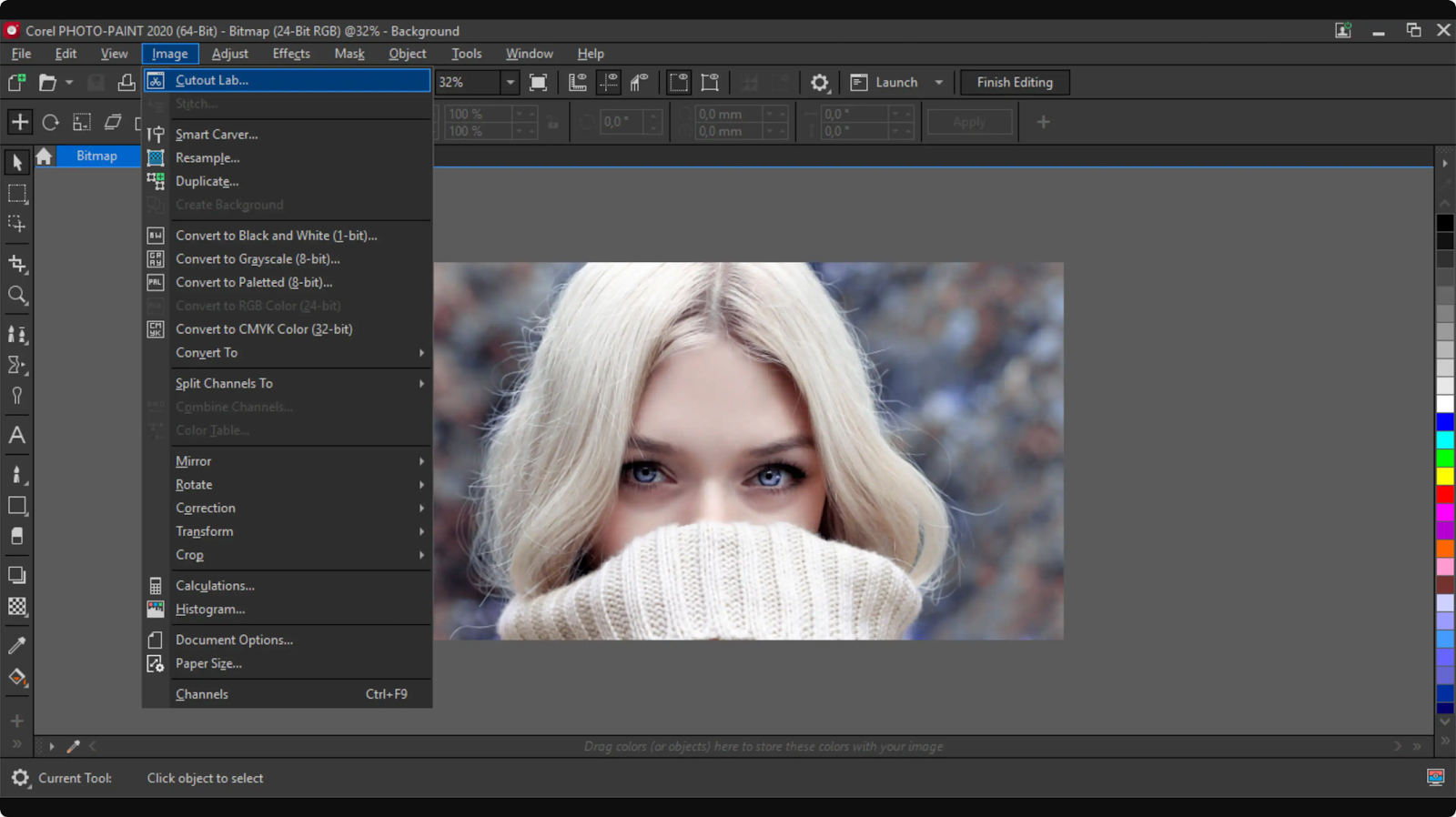
Passo 4. Uma janela pop-up aparecerá. Você pode ver que existe uma ferramenta Marcador.
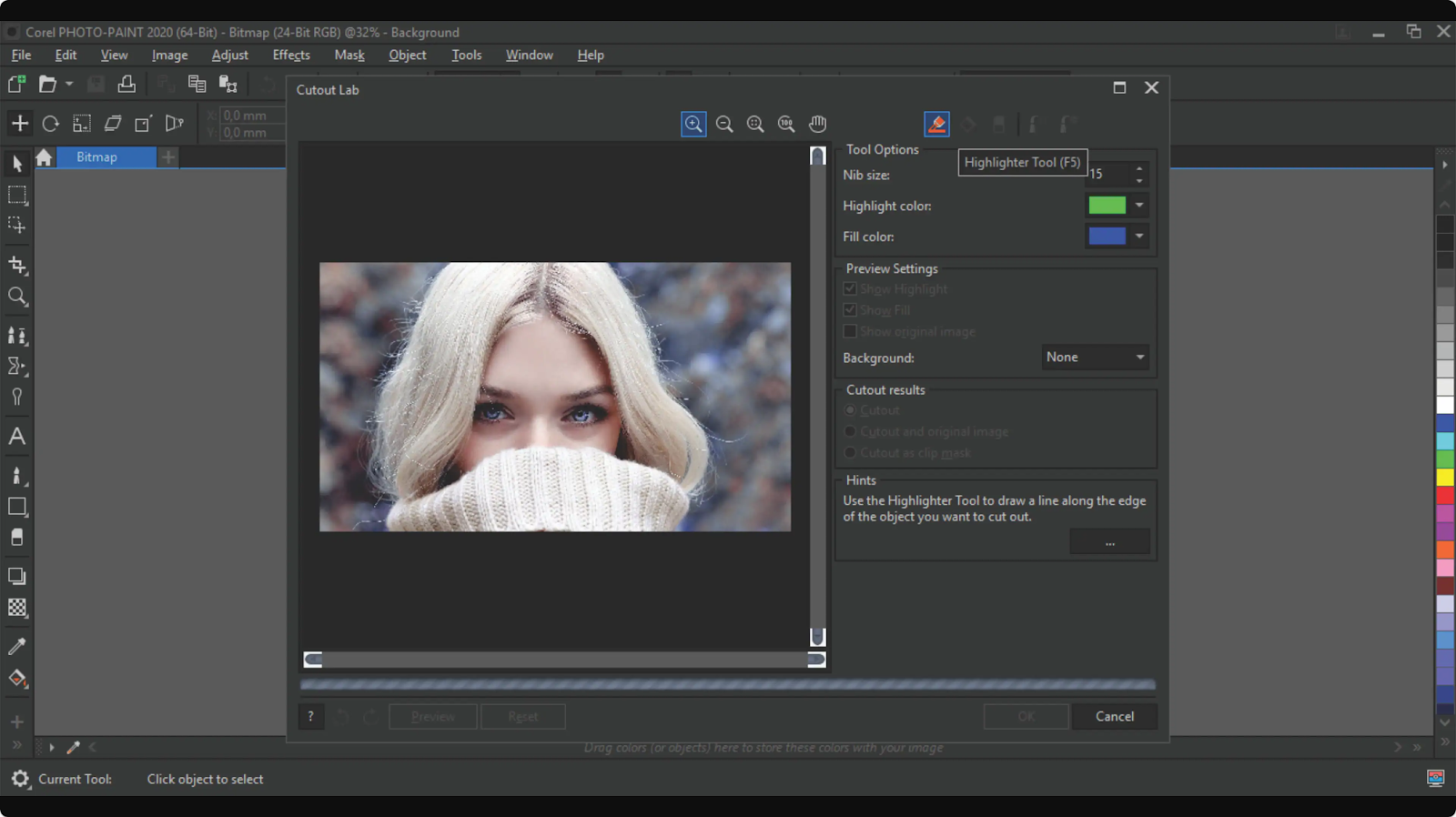
Etapa 5. Use a ferramenta Marcador para desenhar a borda que deseja separar da parte removida ou restante.
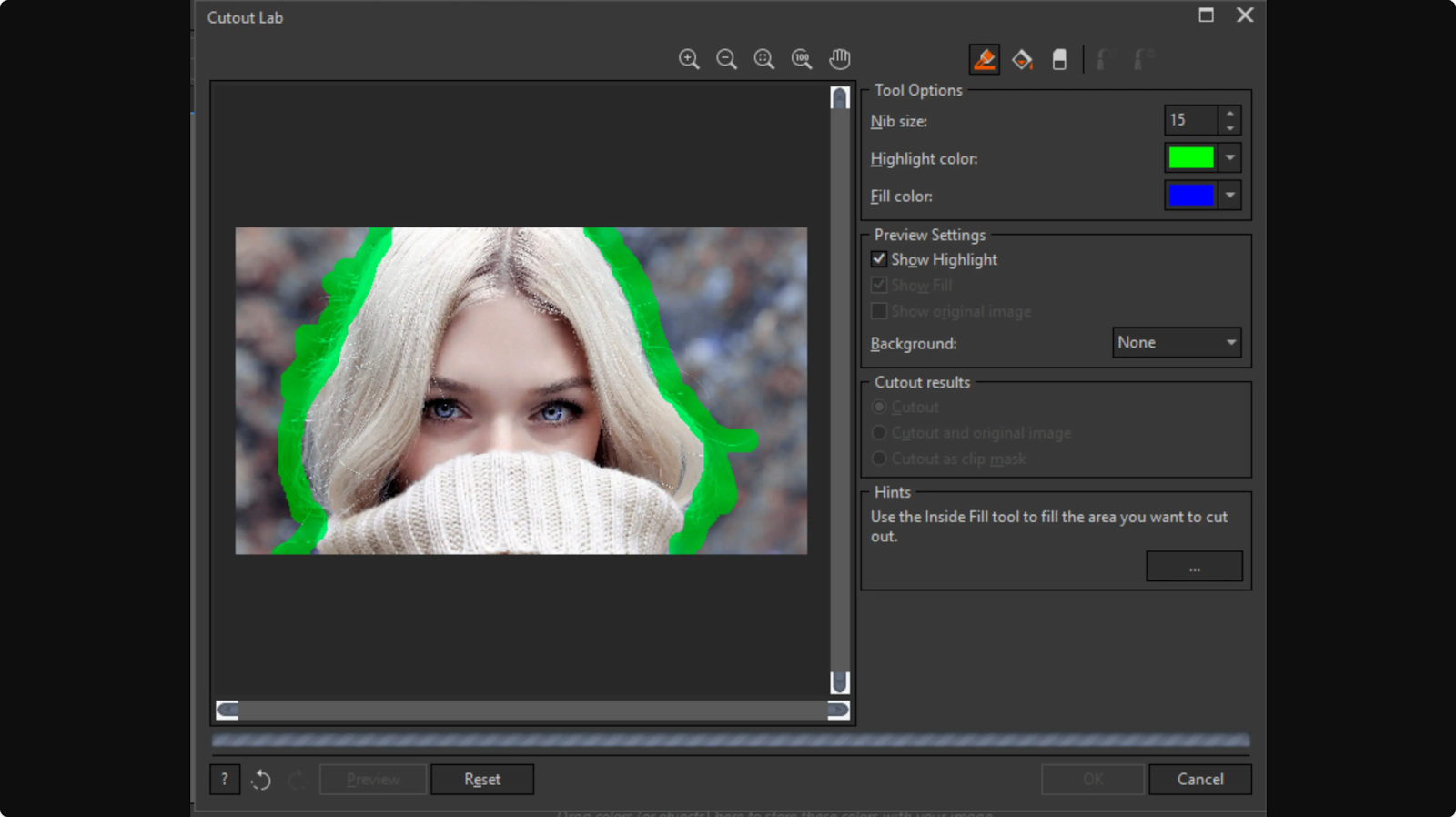
Passo 6. Depois disso, use a ferramenta Preenchimento para desenhar a área interna na qual a peça ficará azul.
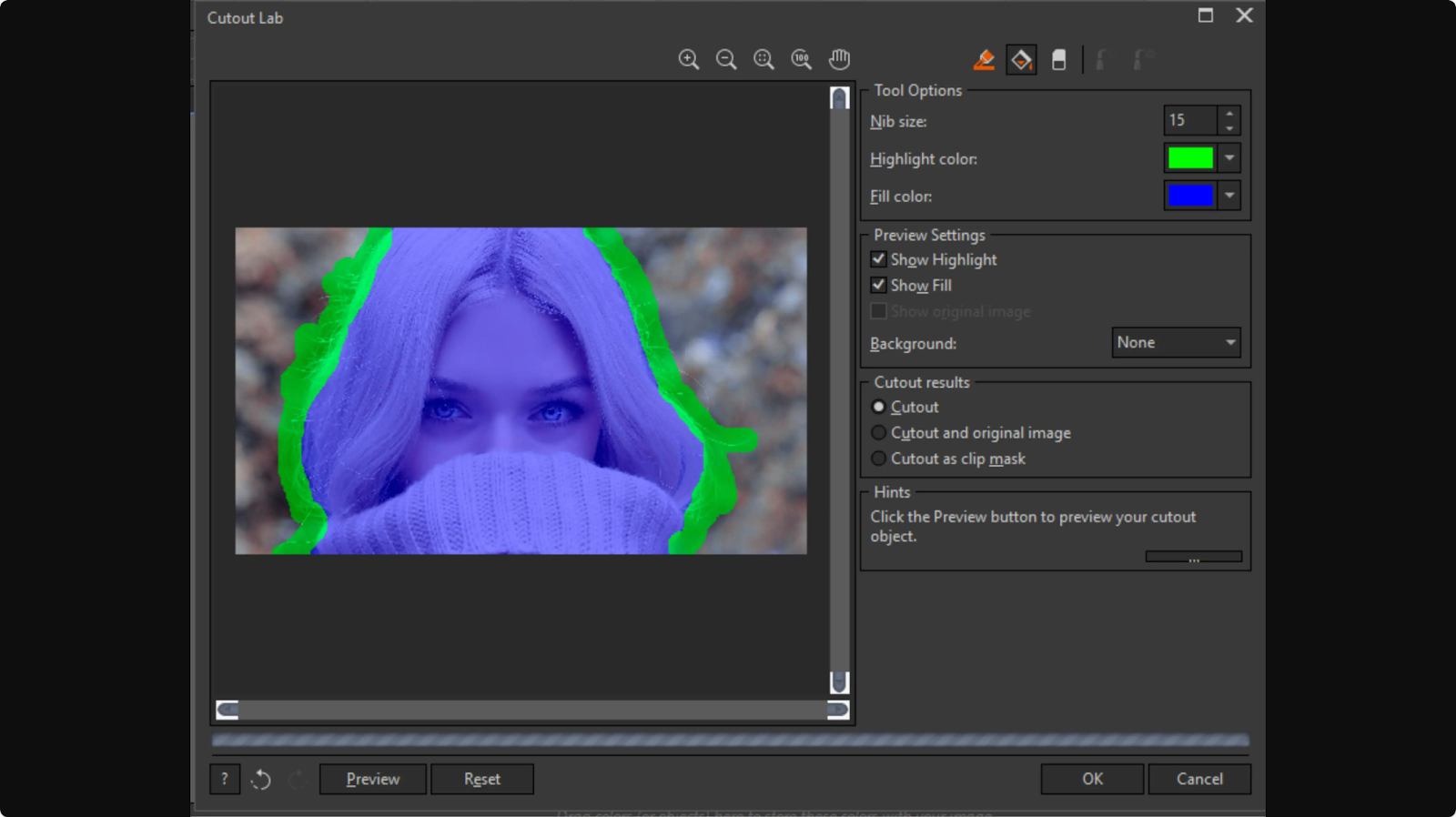
Passo 7. No Laboratório de Recorte, clique em ok para aplicar as alterações e clique no botão Concluir Edição, e então você pode adicionar outro fundo, se desejar.
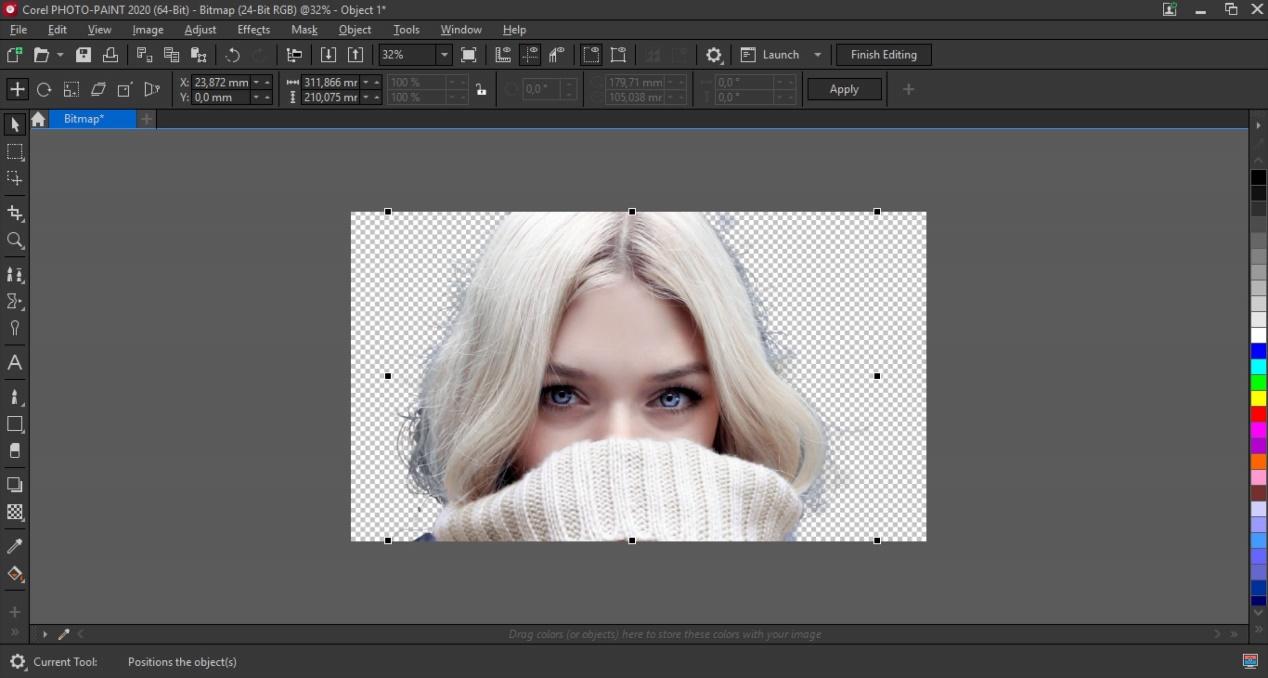
Como remover o fundo da imagem no iPhone?
O iPhone também possui um recurso integrado que permite remover diretamente o fundo da imagem do seu iPhone. No entanto, é adequado para fotos com bordas nítidas, em vez de misturar muitas cores.
Como usar o iPhone para remover o fundo?
Passo 1. Abra o aplicativo iOS Files e encontre sua foto.
Passo 2. Pressione e segure a imagem e você verá um menu. Escolha Ações rápidas.
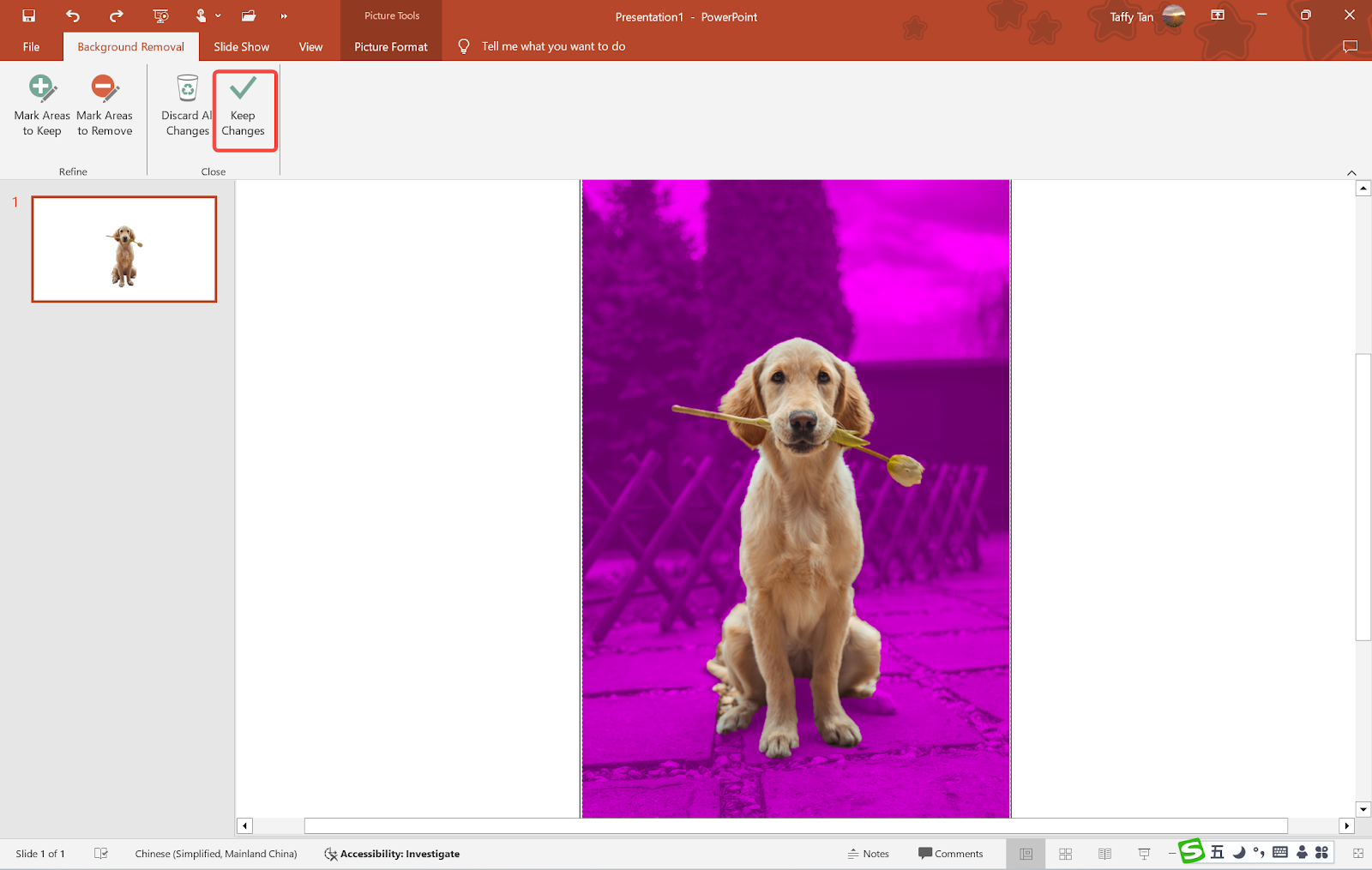
Etapa 3. Toque em Remover plano de fundo. O fundo da sua imagem será removido automaticamente.
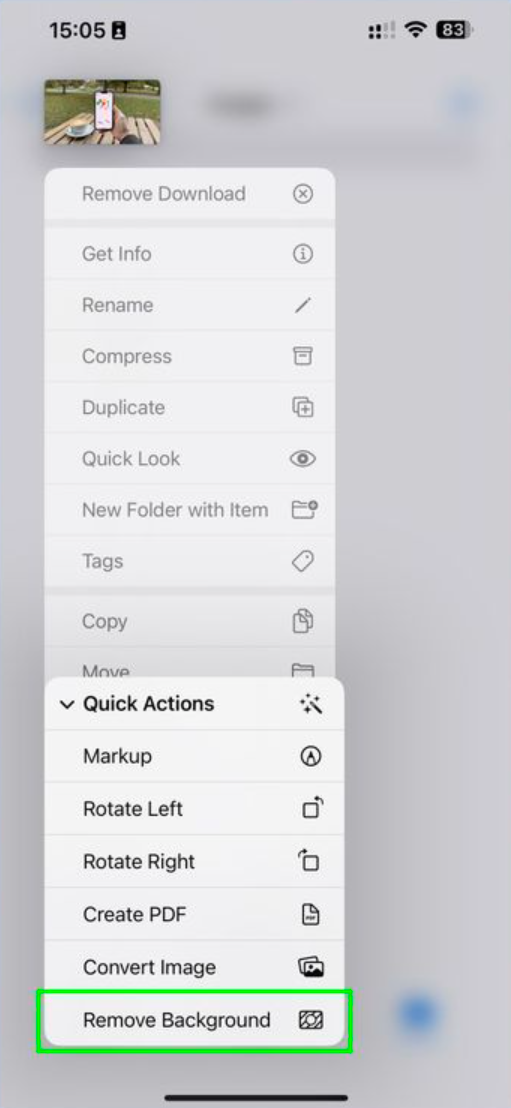
Passo 4. Você verá que um novo arquivo de imagem é gerado com o fundo removido.
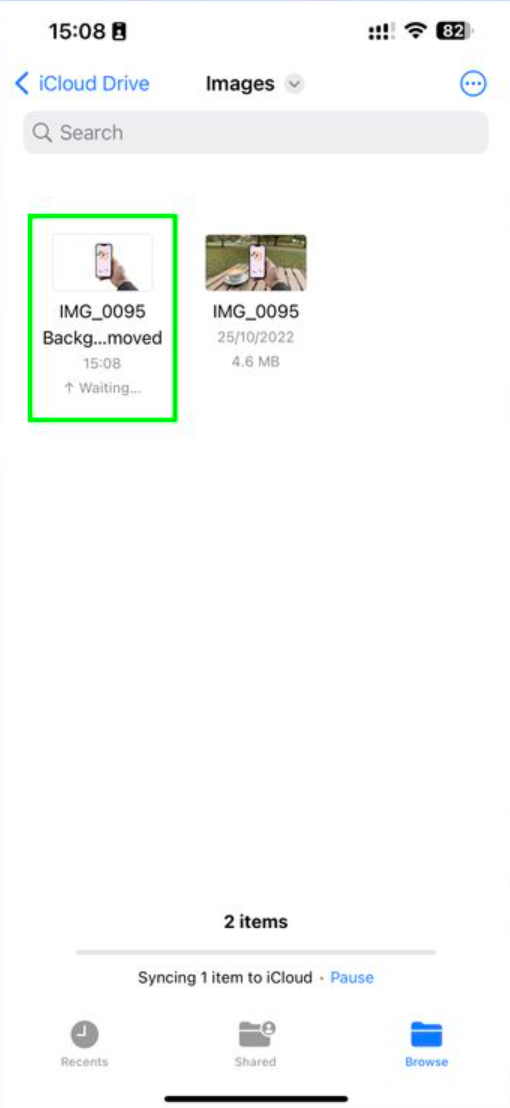
Como remover o fundo da imagem no Android?
Existem muitos aplicativos excelentes de remoção de fundo no Android. Você só precisa encontrar um para baixar e usá-lo para remover o fundo de suas fotos. Por exemplo: PhotoRoom
Passo 1. Baixe o aplicativo e instale-o em seu telefone Android.
Passo 2. Abra o aplicativo e carregue sua foto. É adequado para fotos com assuntos proeminentes, para que o fundo possa ser facilmente removido.
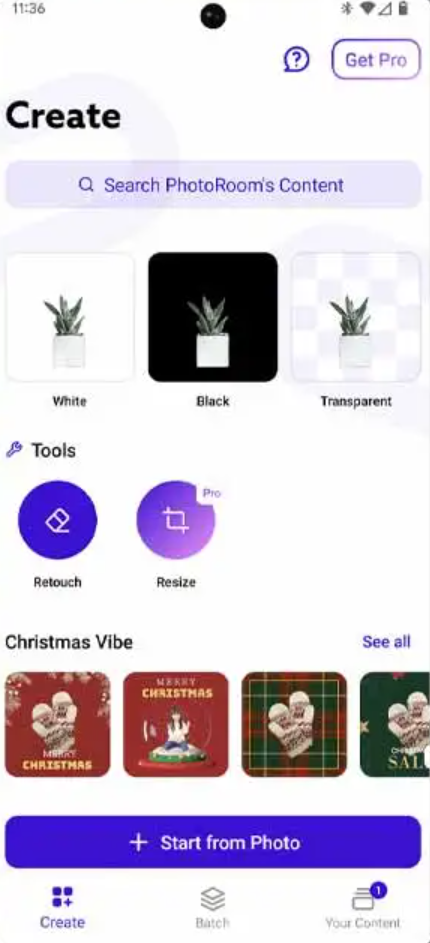
Passo 3. Ao carregar sua imagem, o programa removerá automaticamente o fundo.
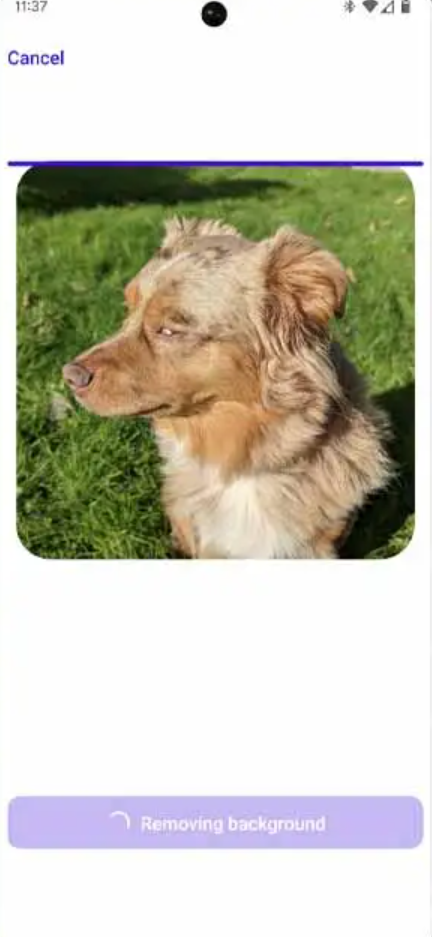
Passo 4. Você pode fazer mais ajustes ou refinamentos.
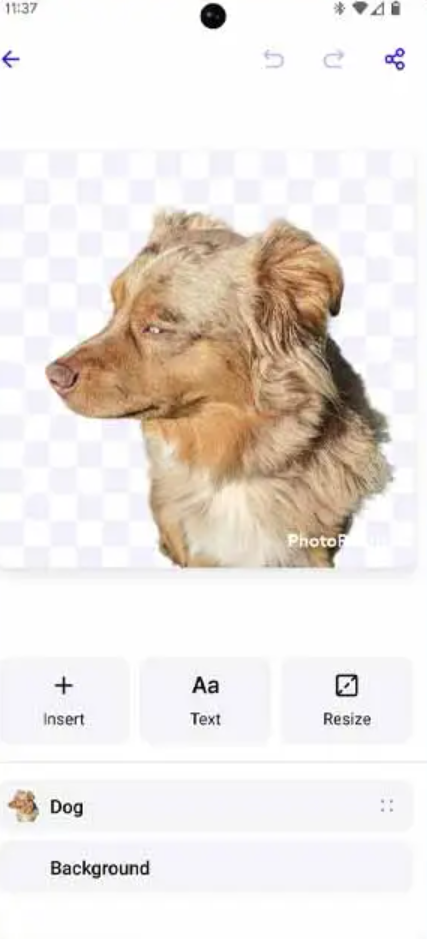
💡 Dica: o PhotoRoom (é claro, alguns outros aplicativos também) precisa pagar. A versão gratuita possui uma pequena marca d’água.
Como remover o fundo da imagem no meio da jornada?
Podemos remover o fundo de uma imagem diretamente do Midjourney? A resposta é não.
O Midjourney permite a geração de imagens transparentes? Ainda nao. Porque as imagens resultantes são salvas em JPG, já que os arquivos JPG usam cores RGB e isso significa que não suportam transparência.
Portanto, se você precisar remover o fundo da imagem gerada pelo Midjourney ou fora do Midjourney, você deve utilizar um aplicativo de remoção de fundo de terceiros.
Conclusão
Estas são algumas das ferramentas que compartilhamos para remover o fundo das imagens. Você pode ter descoberto seus prós e contras. Se você deseja uma solução imediata para remoção de fundo, então AiPassportphotos é o que você precisa. Se você tiver um amplo conhecimento, o Photoshop e o CorelDRAW certamente poderão fazer um bom trabalho. Se você se sente confortável usando Word e PowerPoint, também é uma ótima escolha. Se você é usuário de iPhone ou Android, o recurso de remoção de fundo do iPhone e alguns aplicativos de remoção de fundo não irão decepcioná-lo. No geral, para escolher um removedor de fundo adequado, você precisa começar com suas próprias necessidades.
📚 Leia também: Como remover o fundo da imagem online